Bekreft BitMEX - BitMEX Norway - BitMEX Norge - BitMEX Noreg
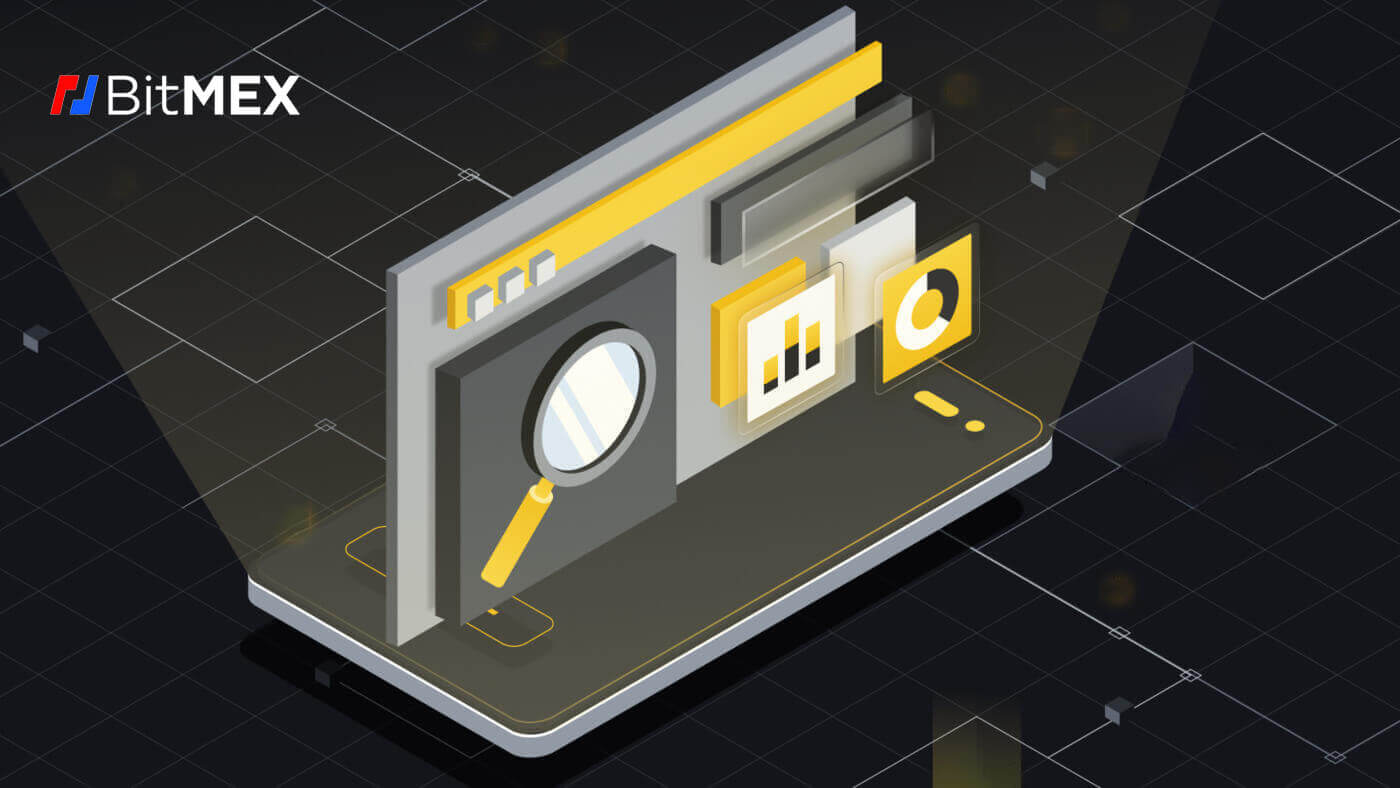
Slik fullfører du identitetsbekreftelse på BitMEX (nett)
Bekreftelsesprosessen på både desktop- og mobilapper er den samme, den vil dukke opp et nytt nettleservindu som nedenfor, og holde styr på trinnene for å bekrefte vellykket.
1. Gå først til BitMEX-nettstedet , og klikk på [ Logg inn ] for å logge på kontoen din. 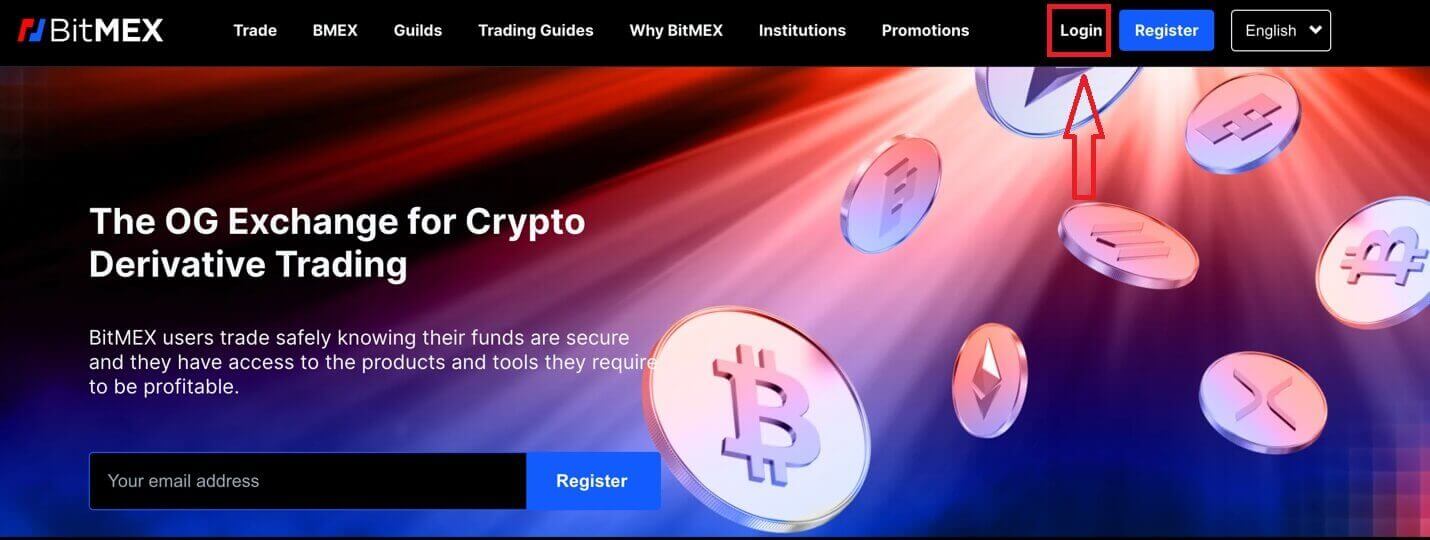
2. Fyll ut e-post og passord for å logge på. 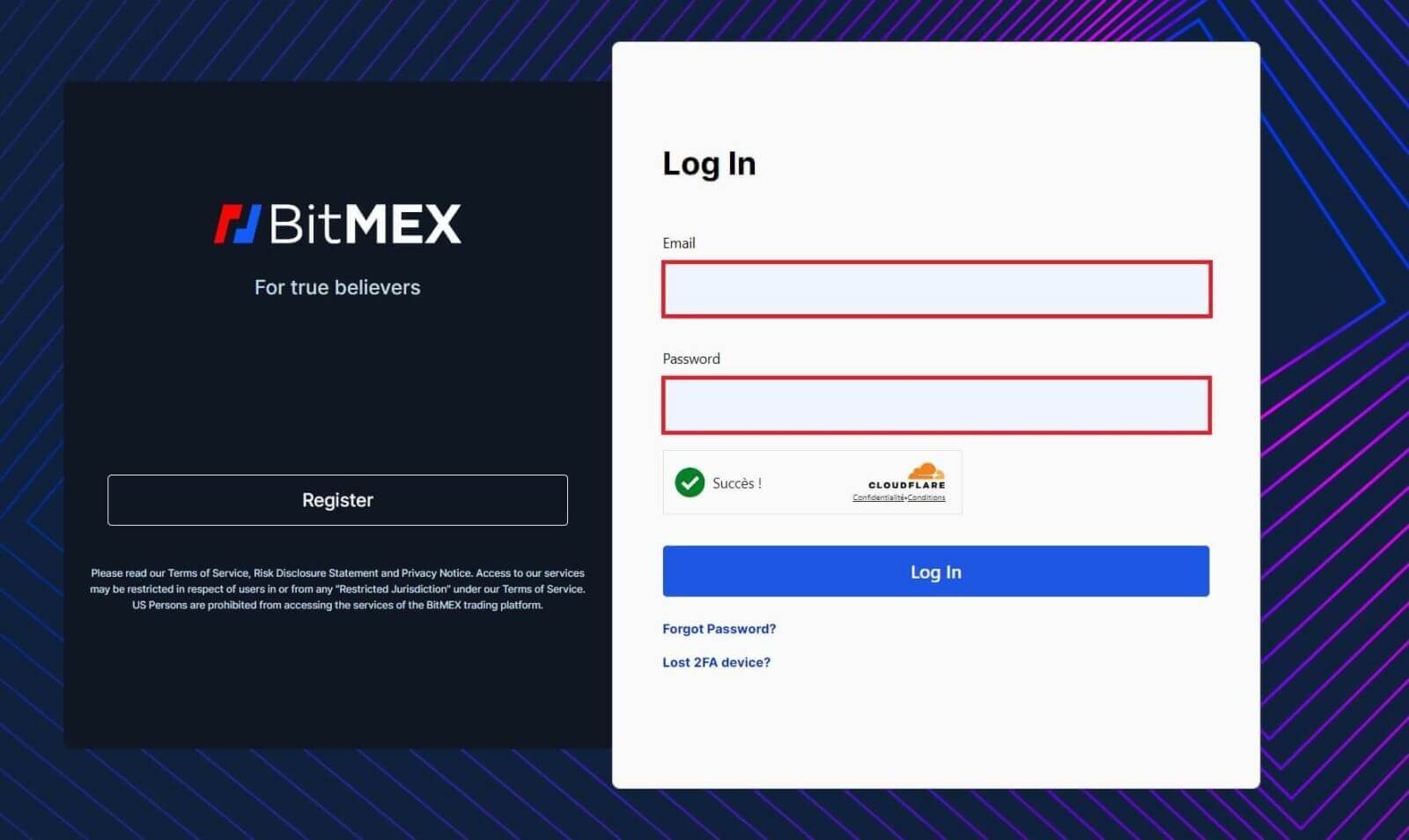
3. Klikk på [Logg inn] for å logge på kontoen din. 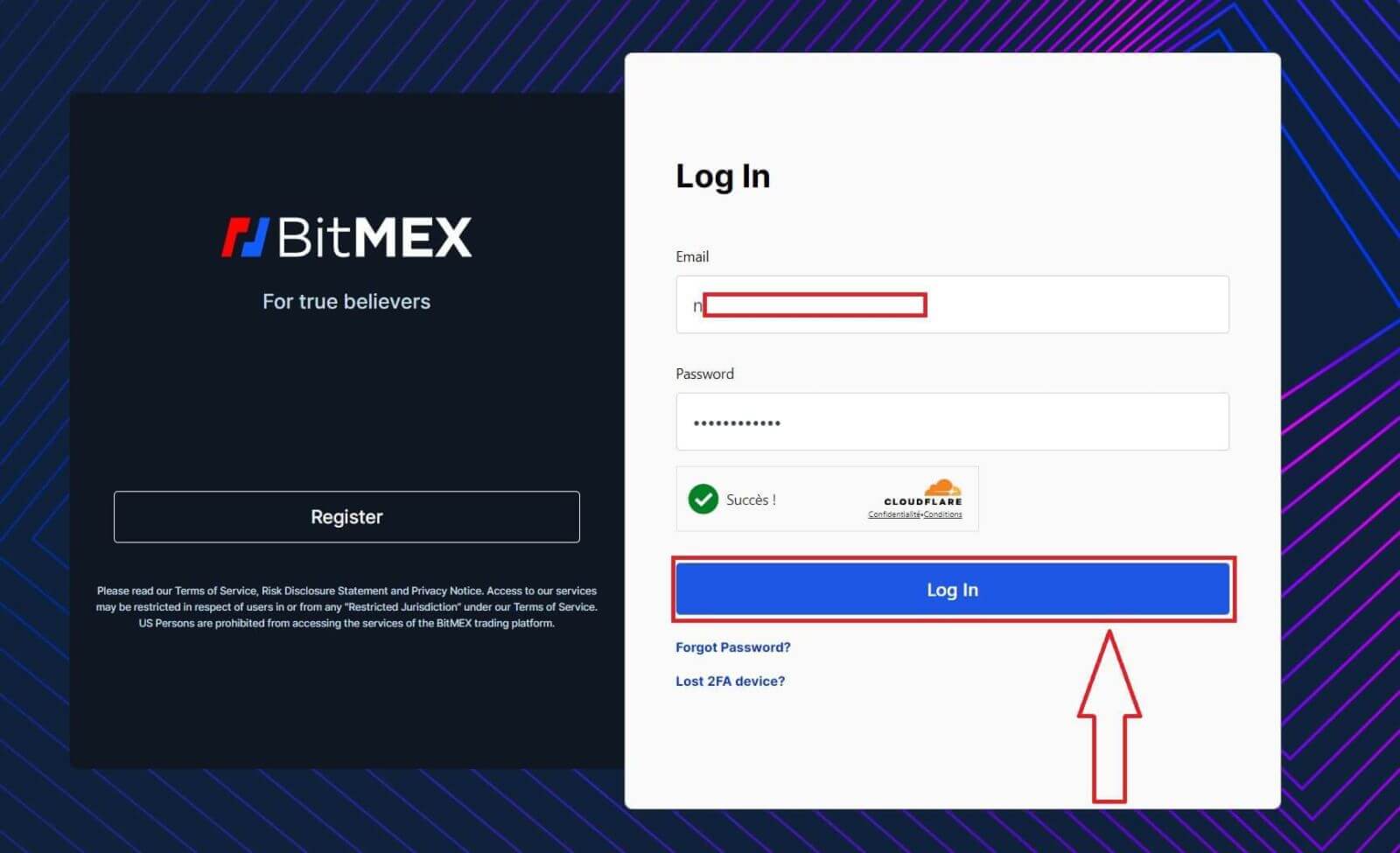
4. Etter pålogging klikker du på lenken nedenfor for å starte verifiseringen. 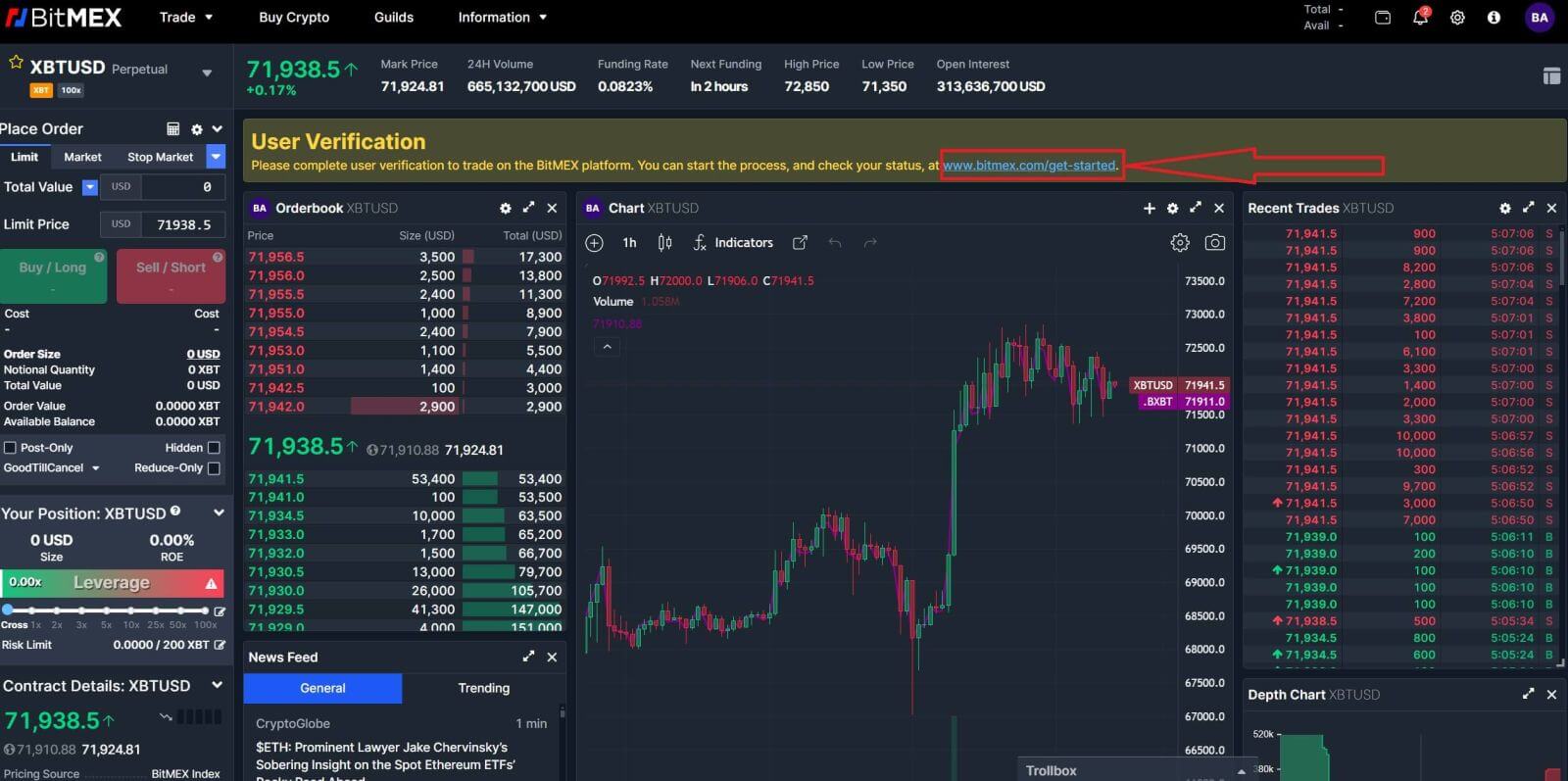
5. Velg [Bekreft individuell konto] for å fortsette. 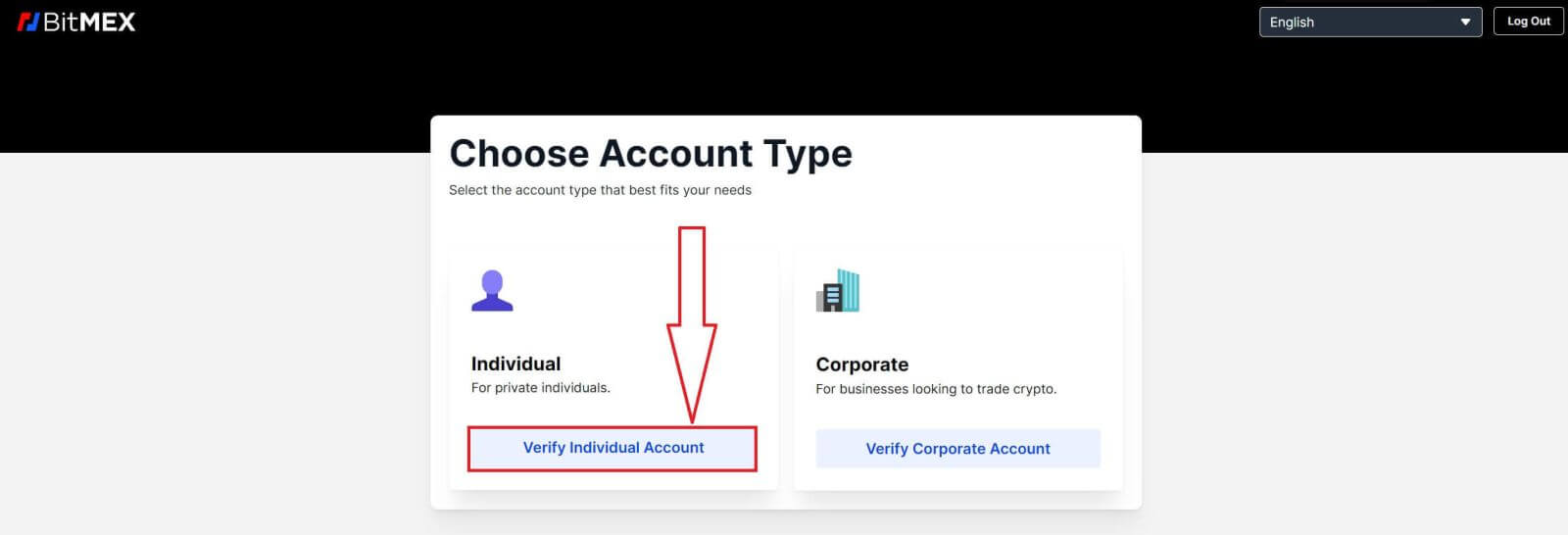
6. Kryss av i boksen og klikk på [Kom i gang].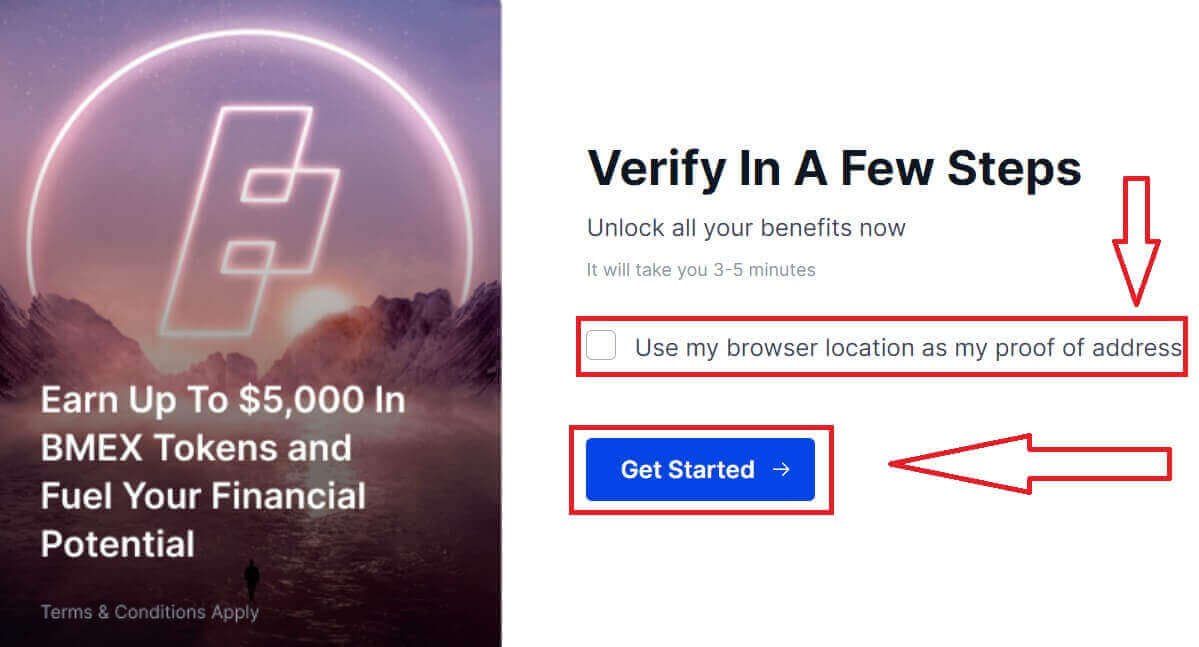
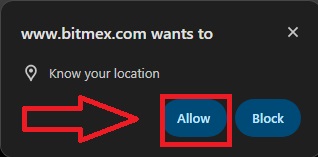
8. Kryss av i boksen for å bekrefte at du ikke er amerikansk statsborger eller bosatt.
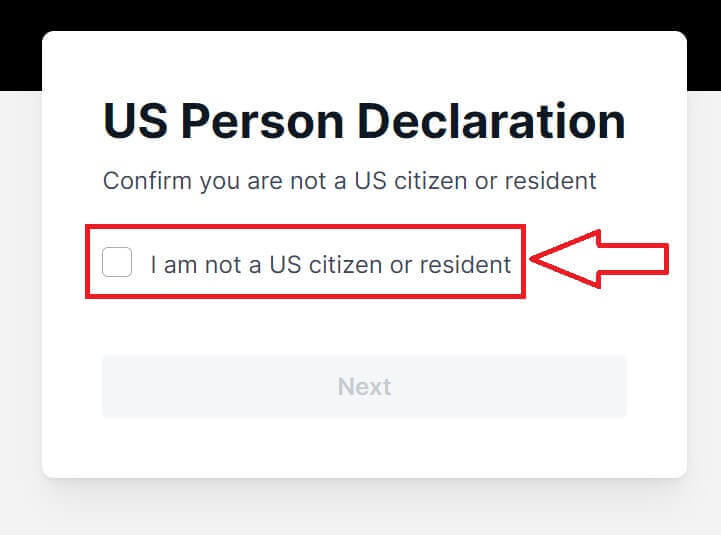
9. Klikk på [Neste] for å fortsette.
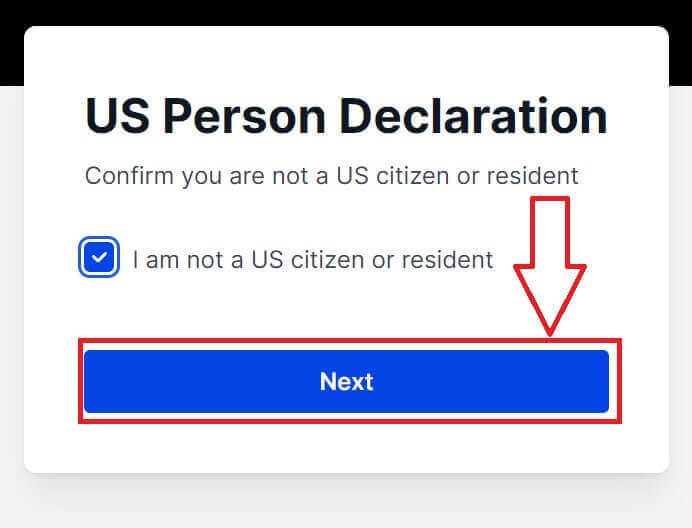
10. Fyll ut informasjonen din for verifisering.
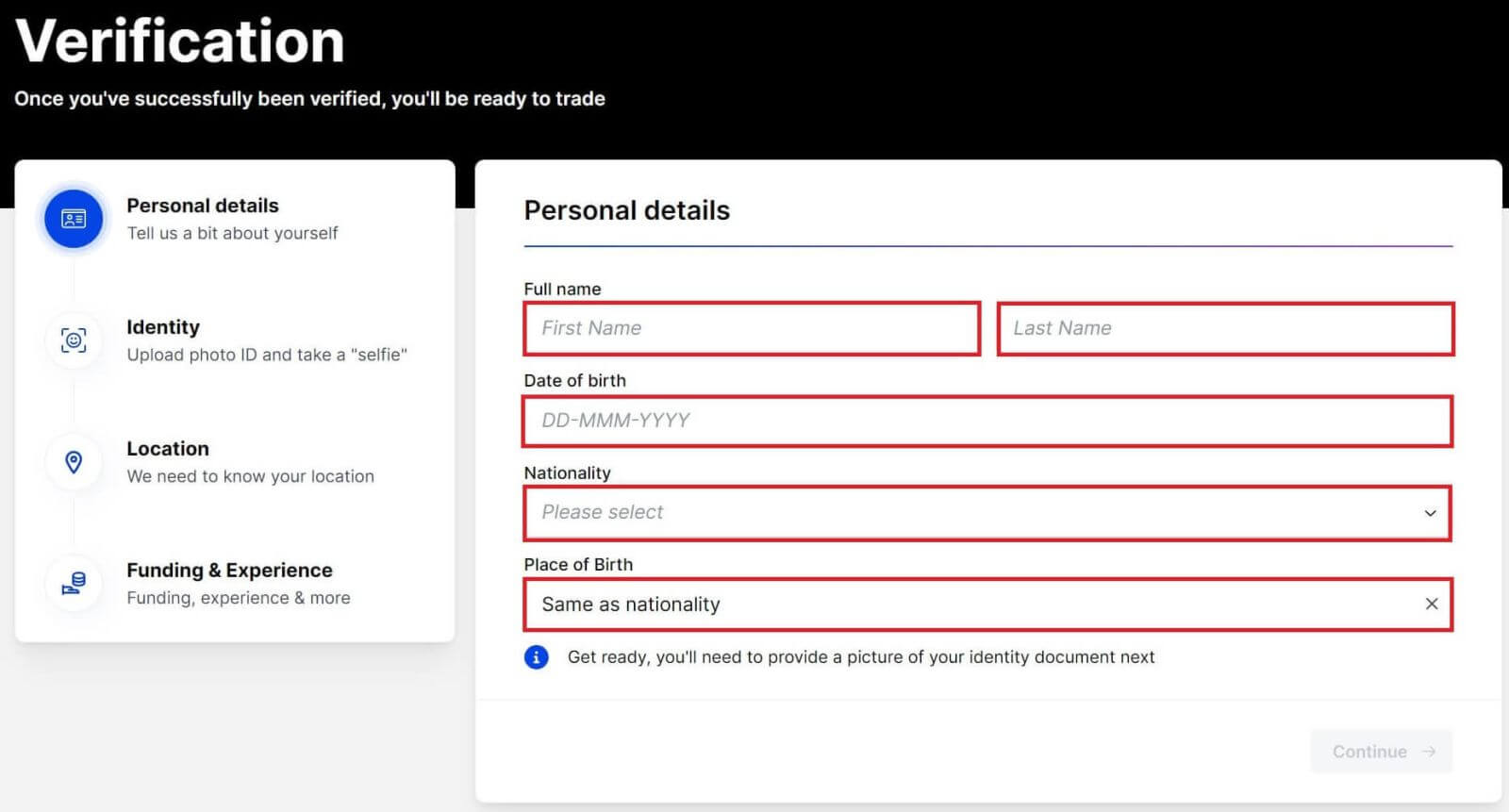
11. Klikk på [Fortsett] for å fortsette med neste trinn.
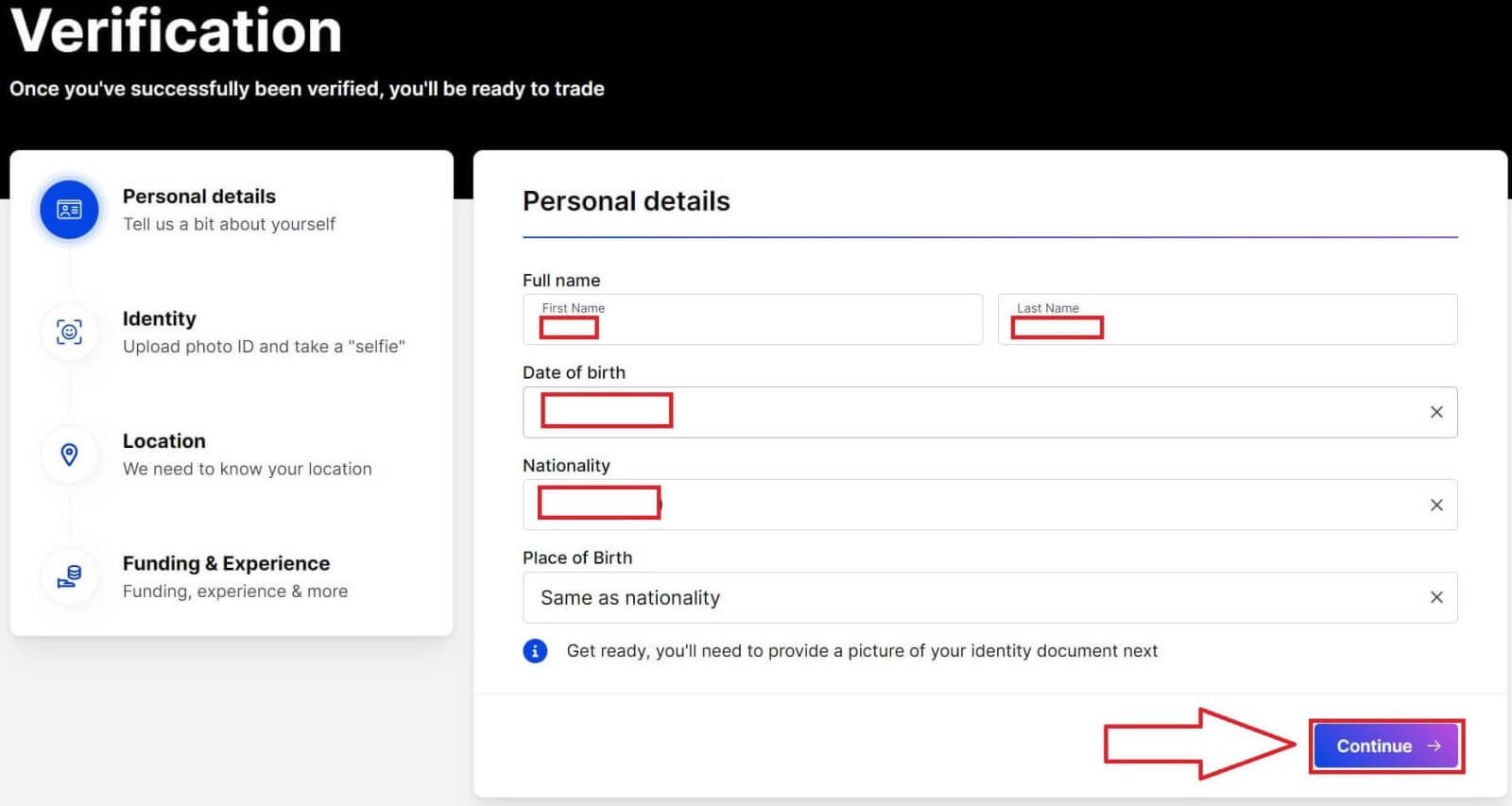
12. Velg ditt land/region.
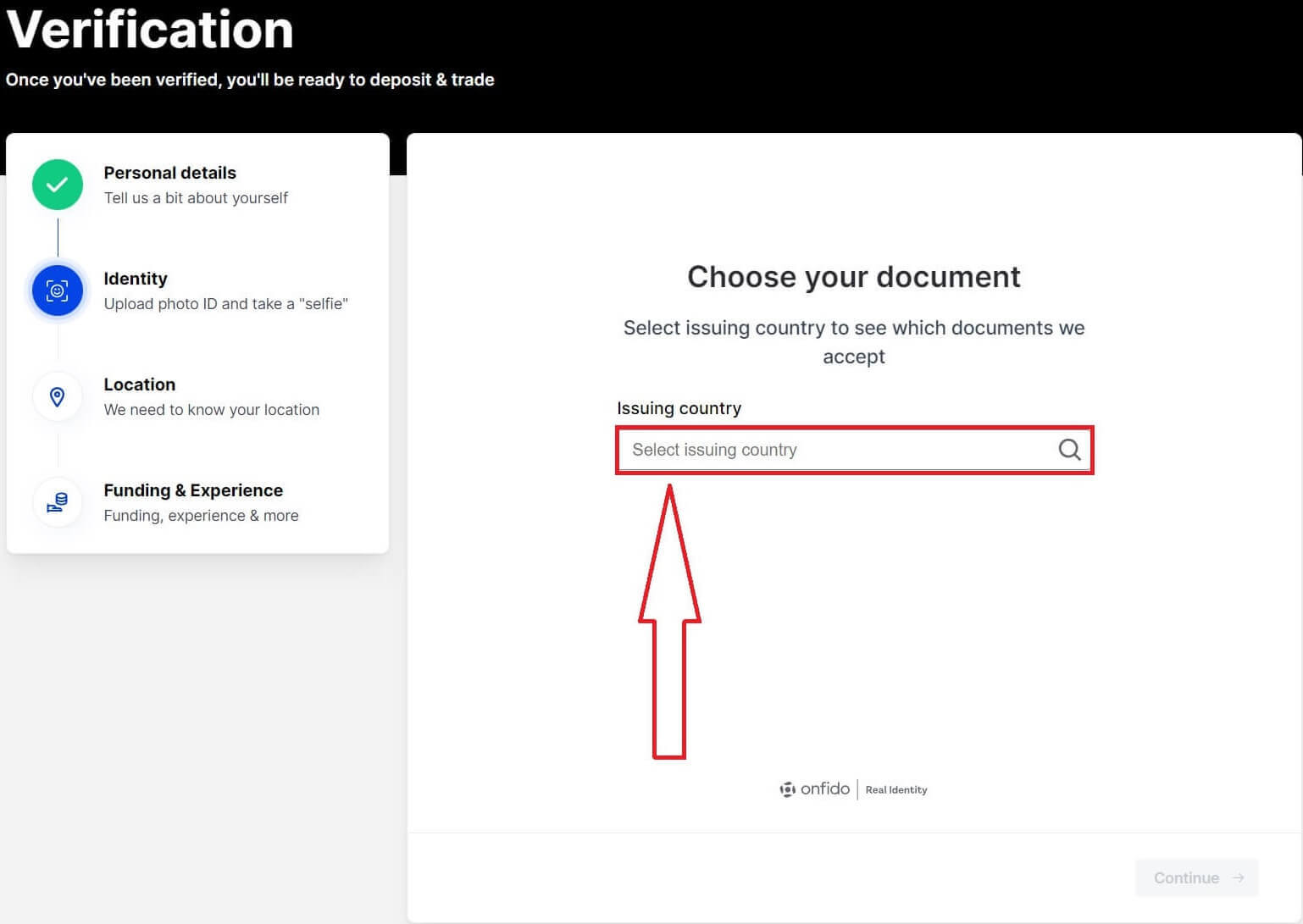
13. Velg dokumenttypene dine for verifisering.
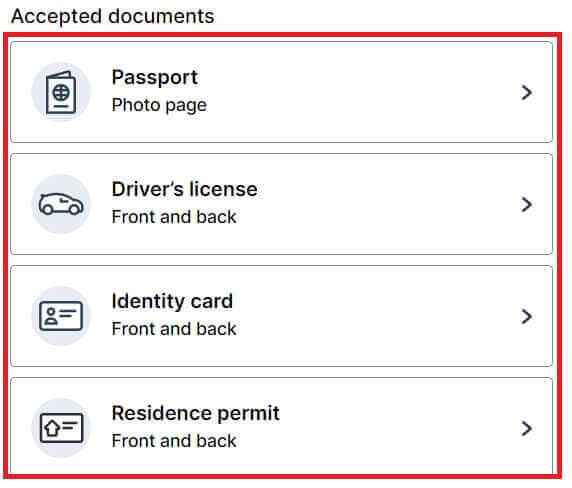
14. Klikk på [Fortsett på telefon].
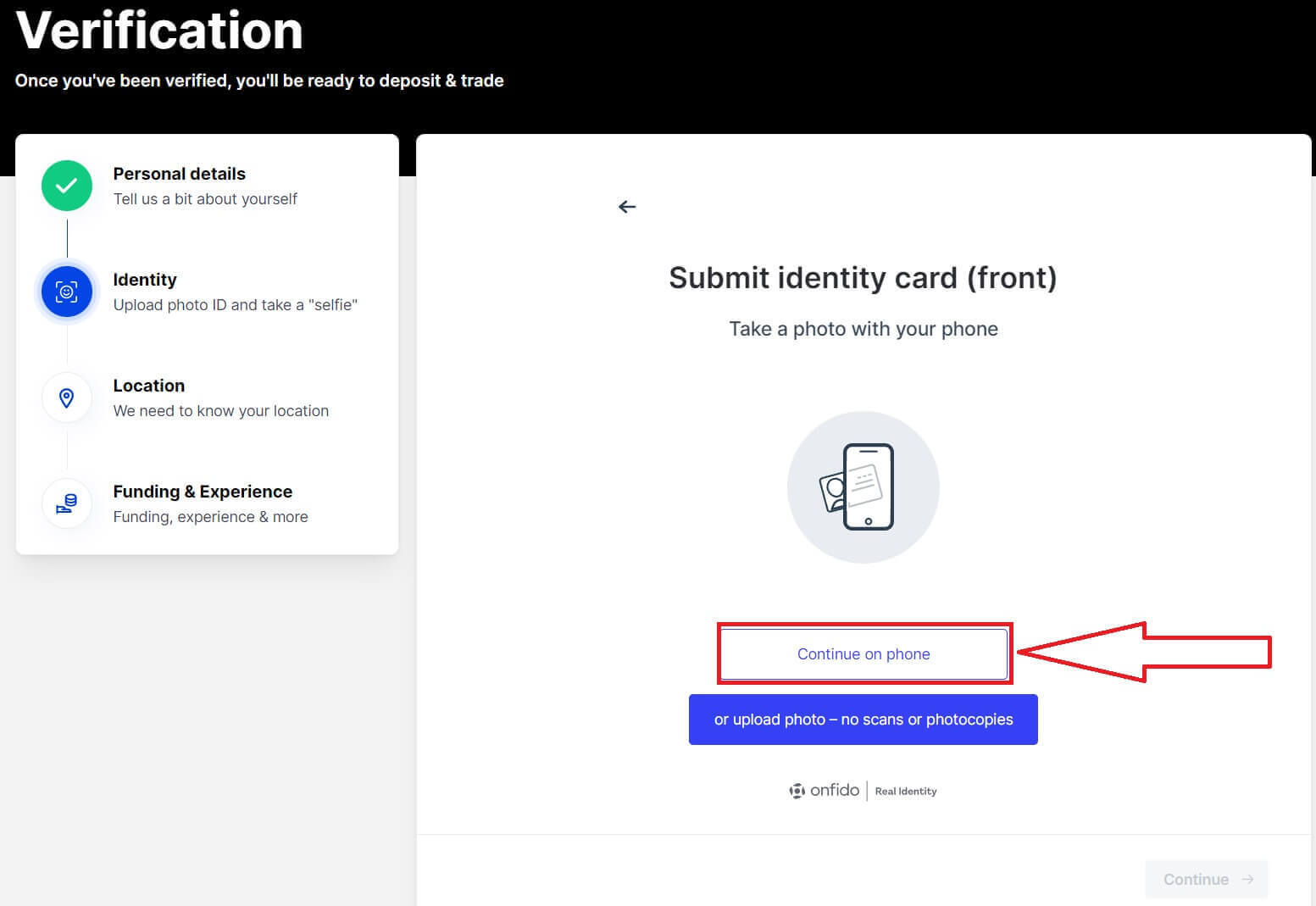
15. Klikk på [Få sikker lenke] for å fortsette.
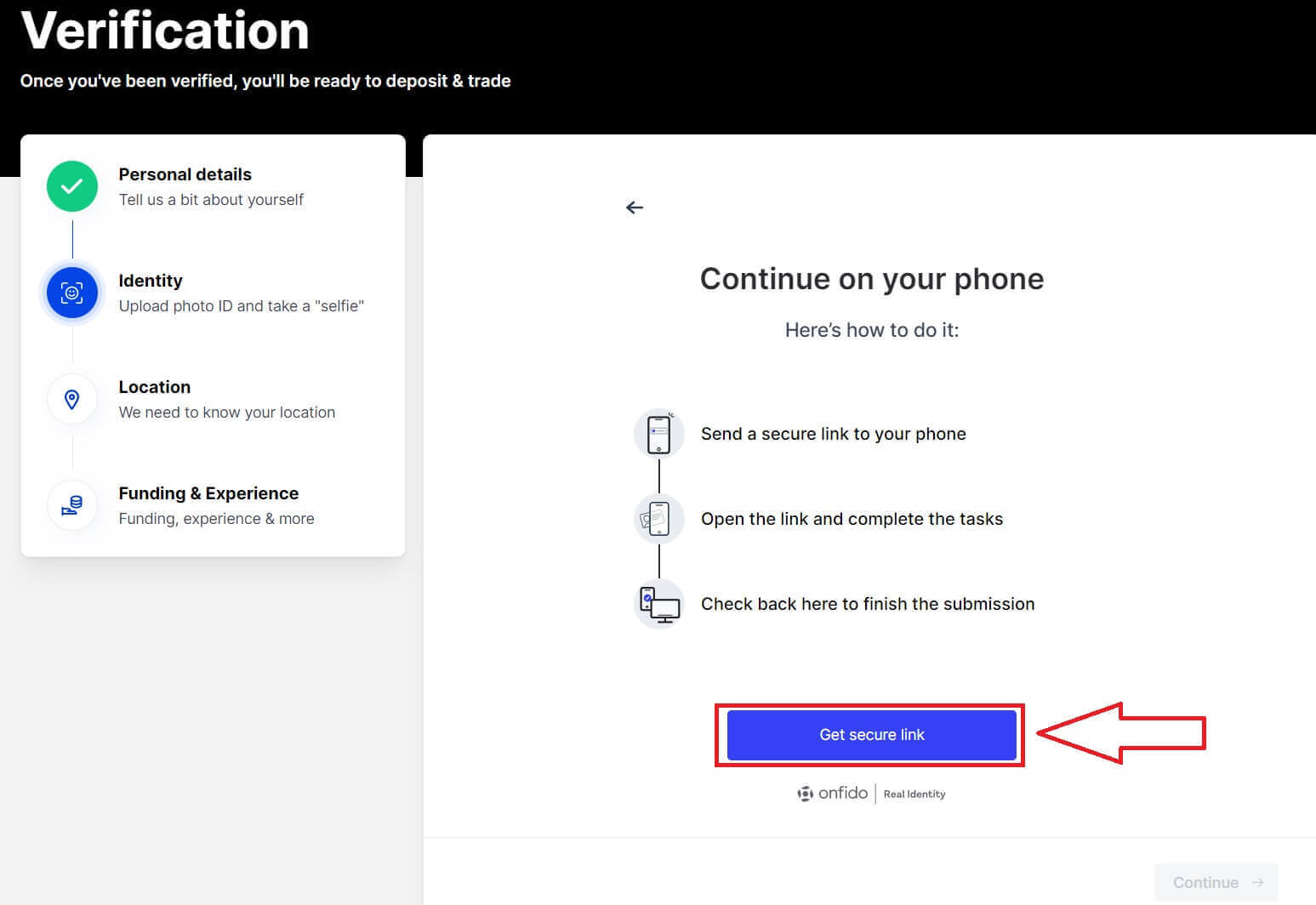
16. Bruk telefonen til å skanne QR-koden for å få tilgang til neste trinn.
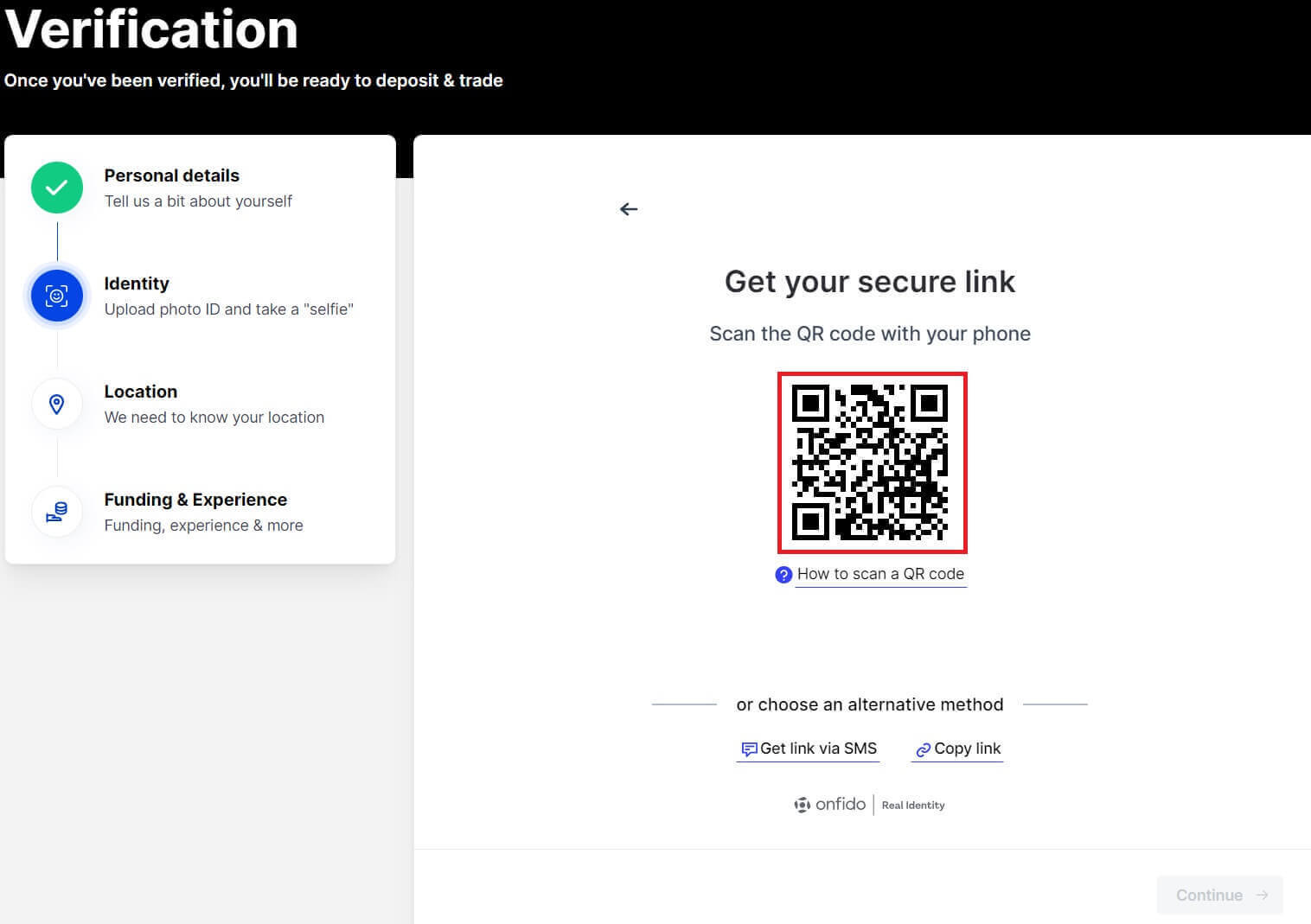
17. Gjør neste trinn på telefonen.
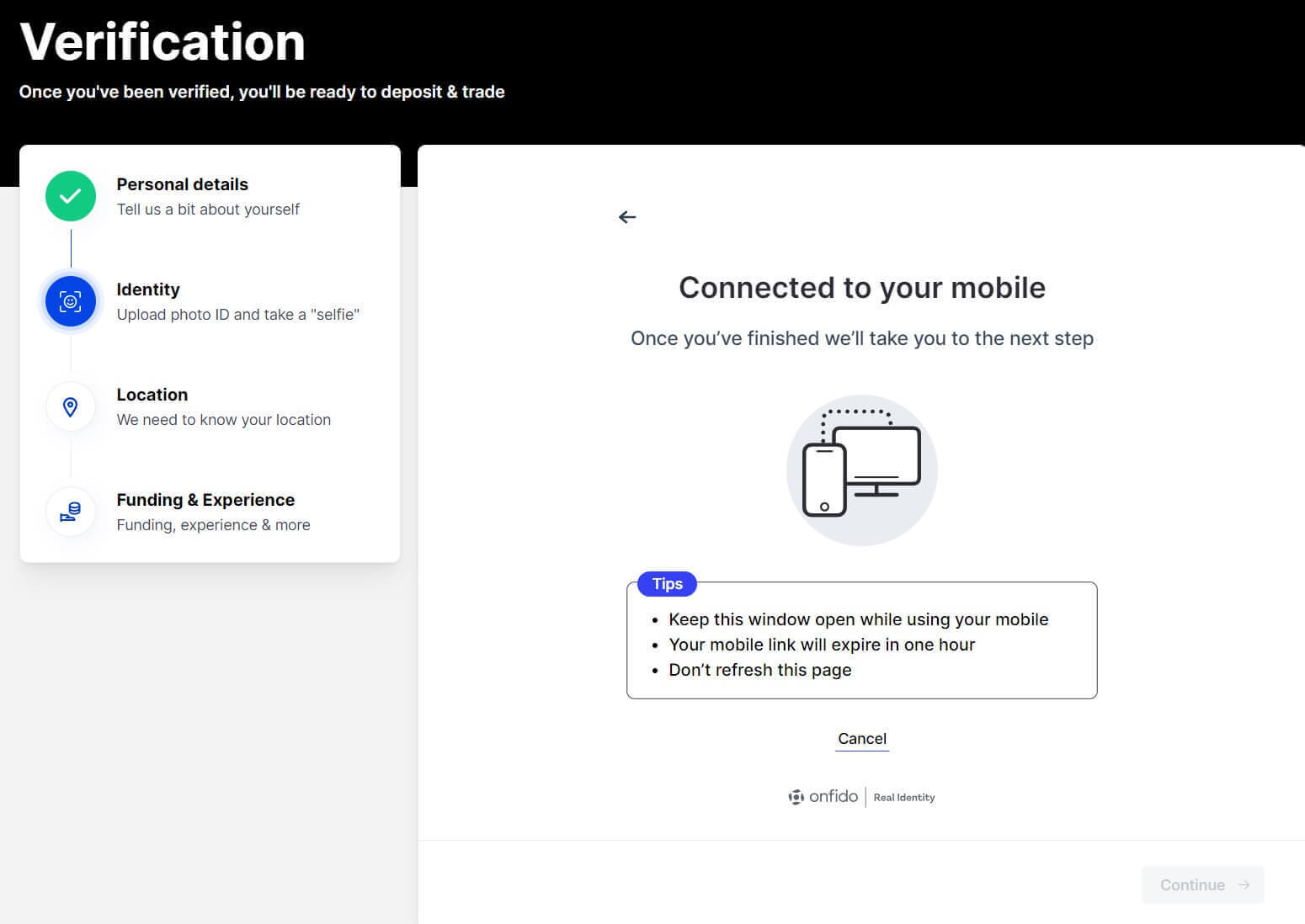
18. Klikk på [Fortsett] for å fortsette neste trinn.
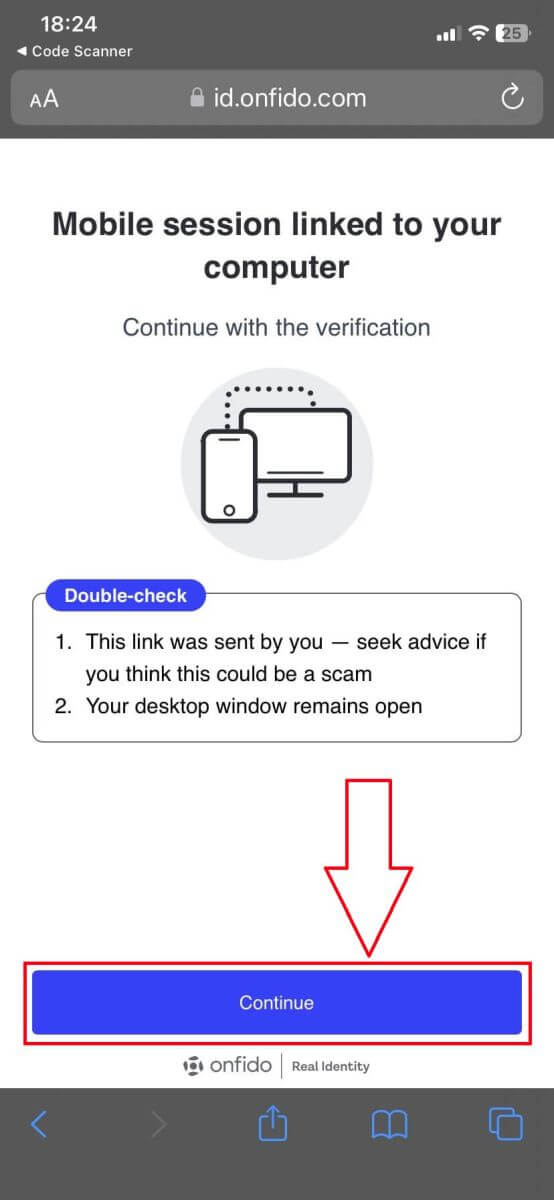
19. Ta et bilde av forsiden/baksiden av dokumentet du bruker til verifiseringen.
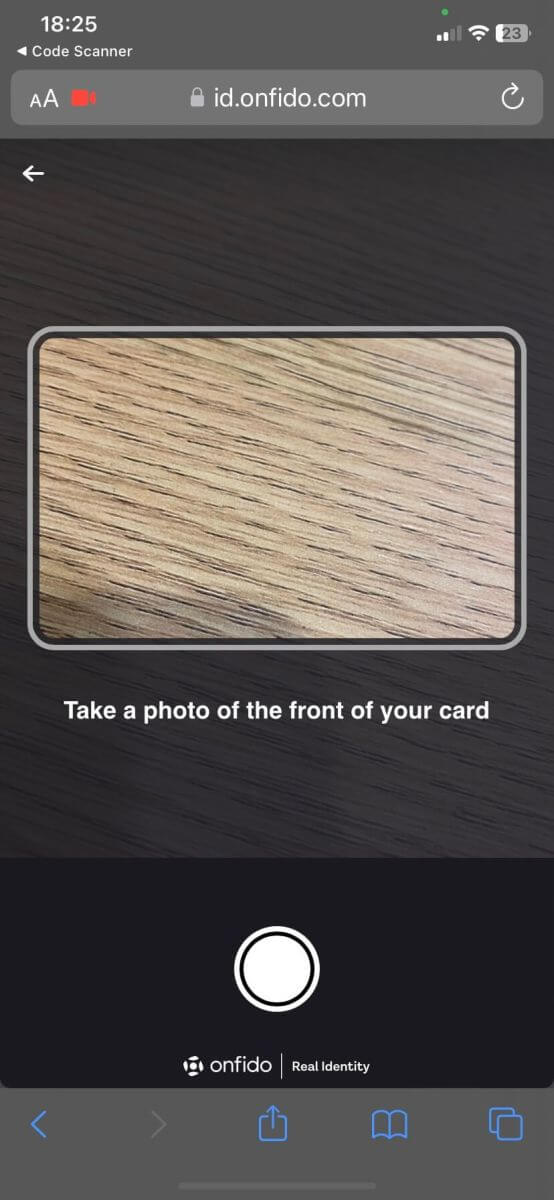
20. Klikk på [Record video] for å fortsette neste trinn.
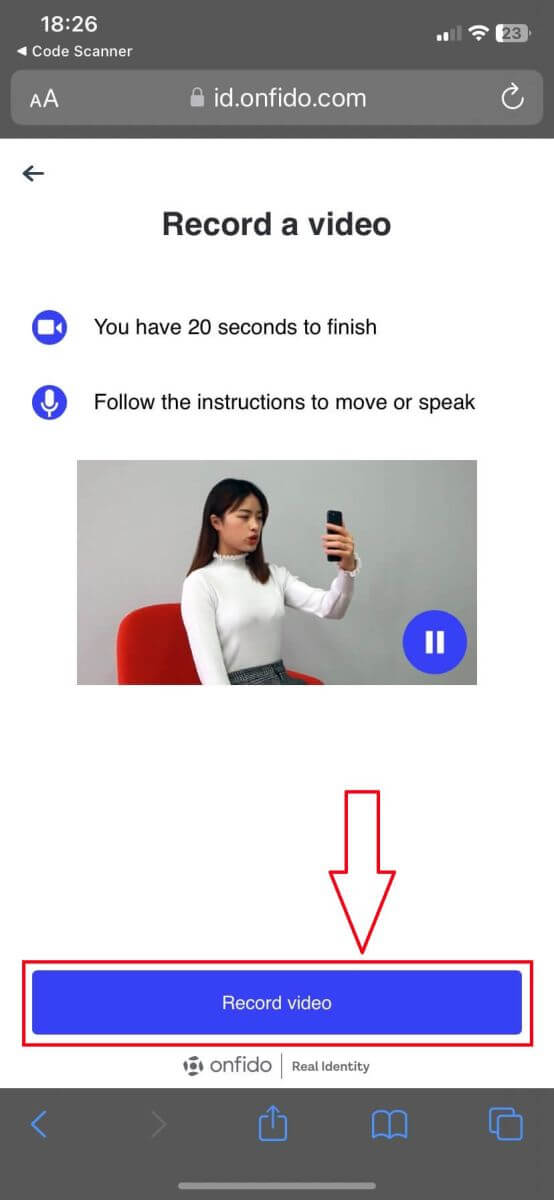
21. Ta opp videoen av deg selv med kravene til systemet.
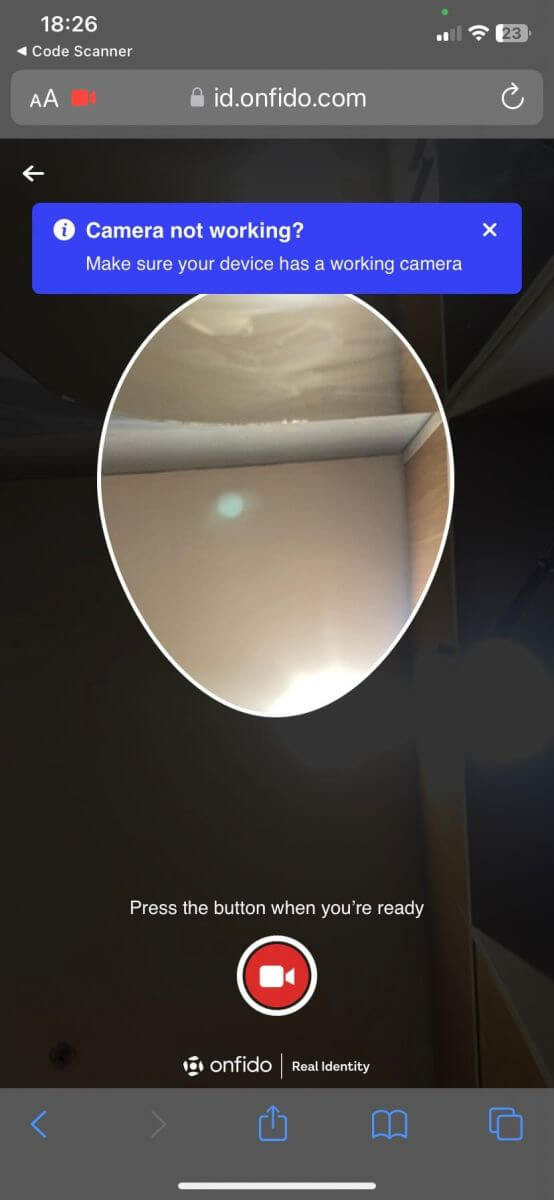
22. Last opp bildene og videoen, og deretter tilbake til din PC/bærbare datamaskin.
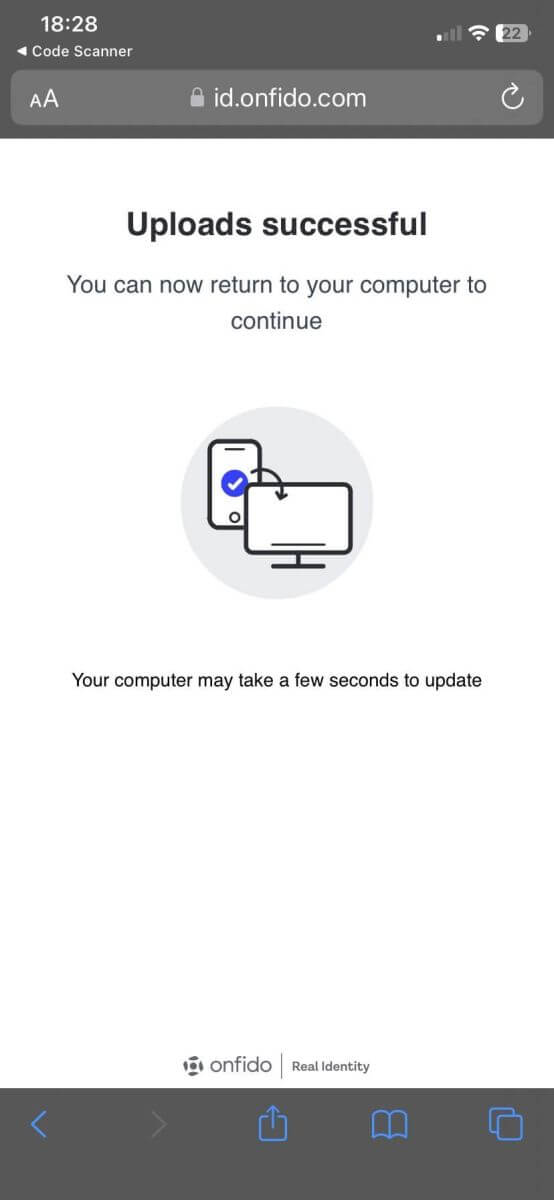
23. Klikk på [Send bekreftelse] for å fortsette.
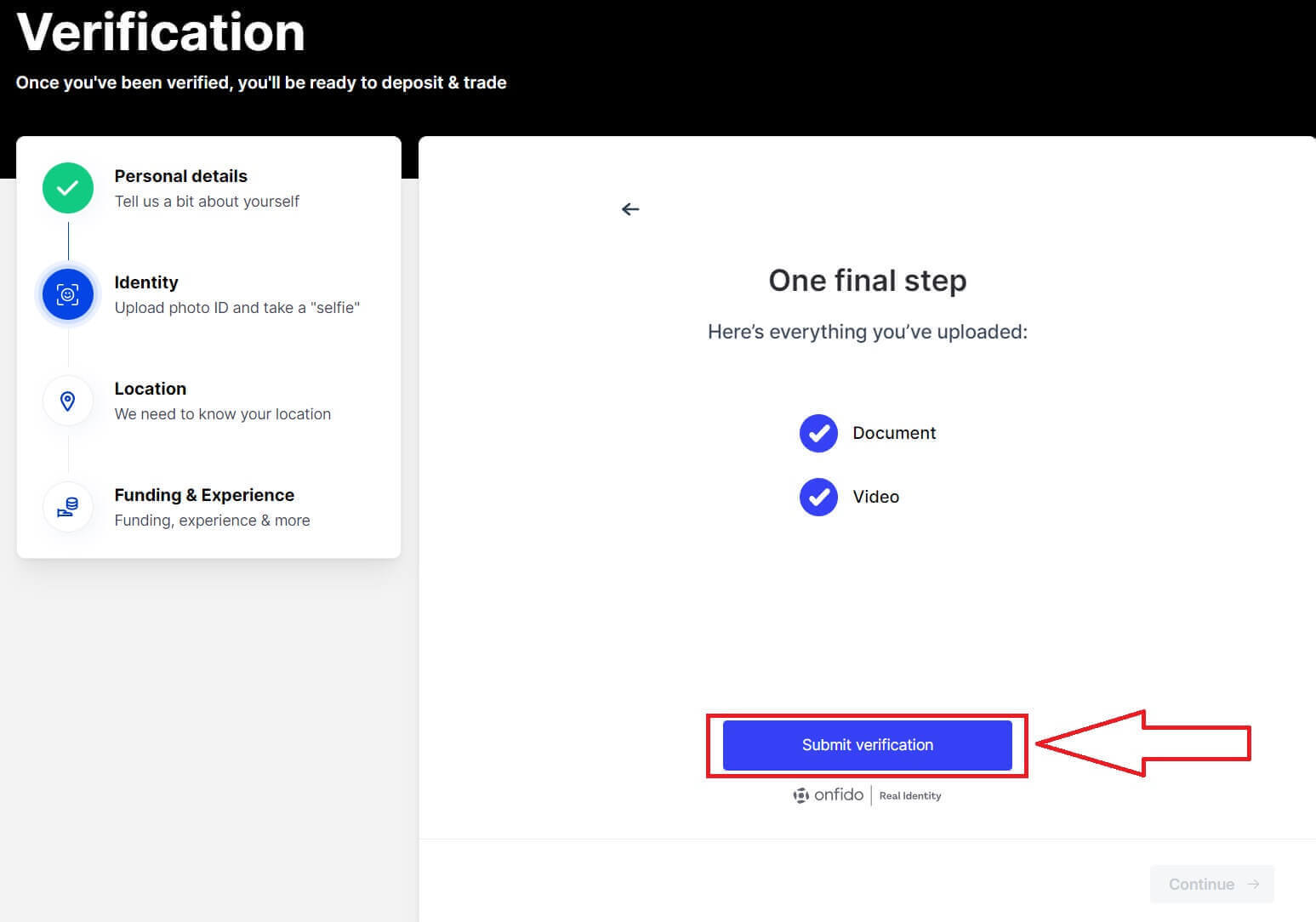
24. Klikk på [Fortsett].
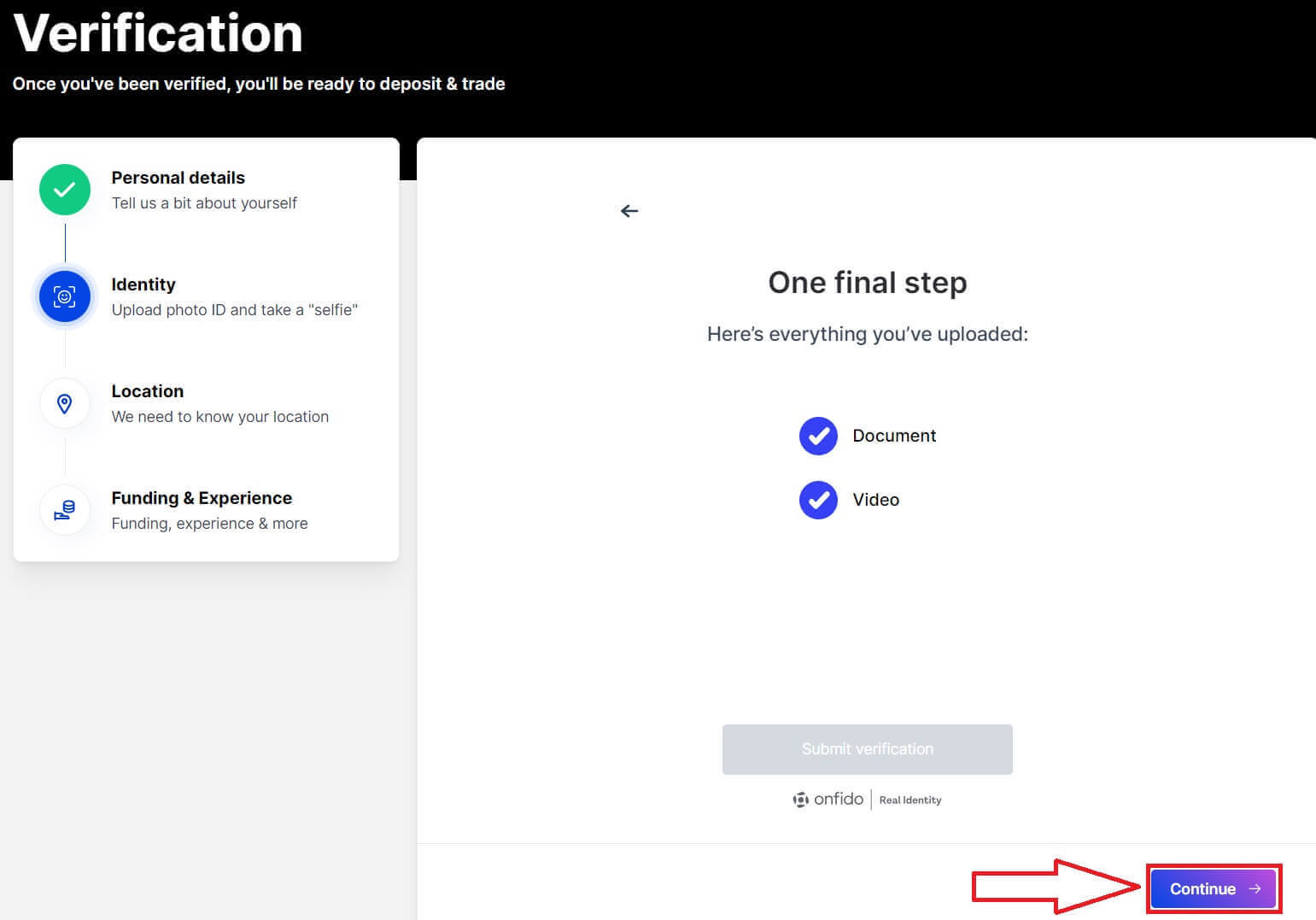
25. Fyll ut adressen din.
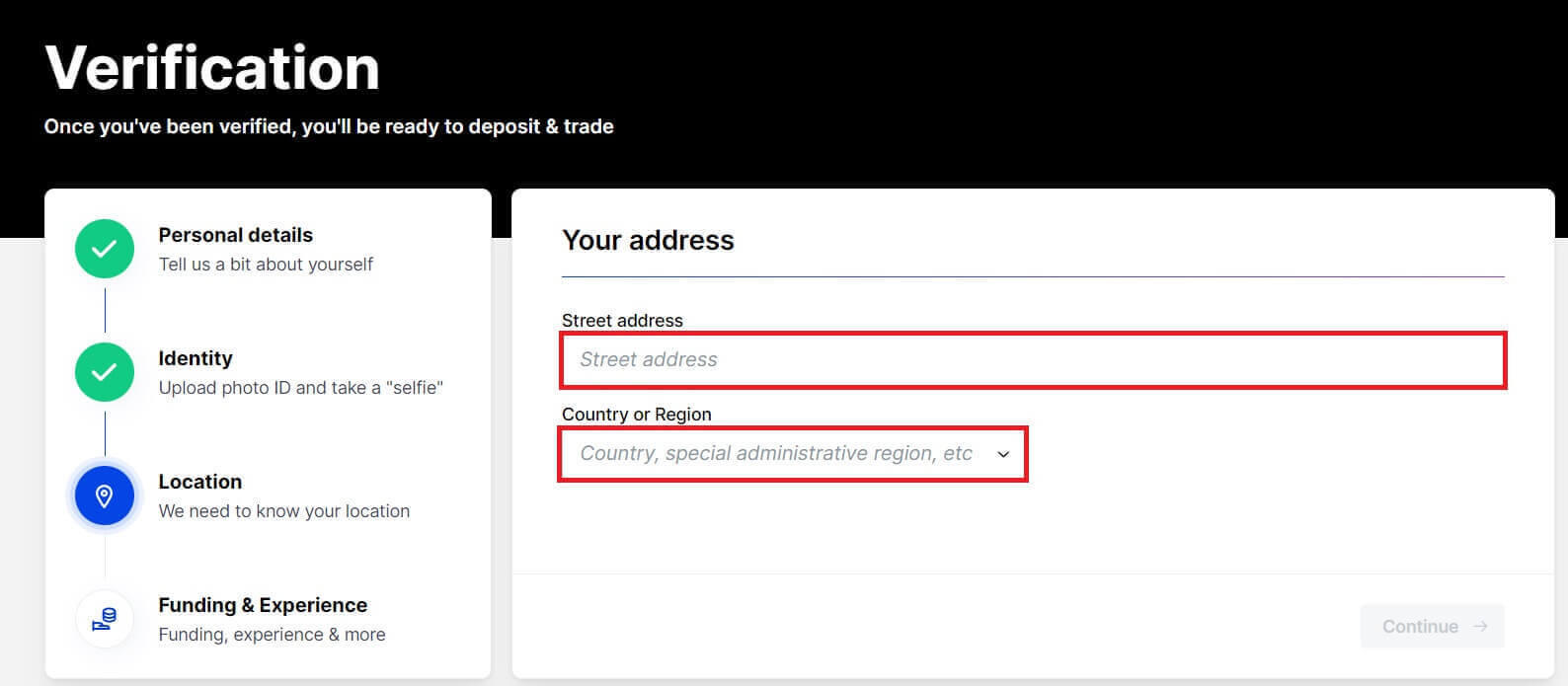
26. Klikk på [Fortsett] for å fortsette til neste trinn.
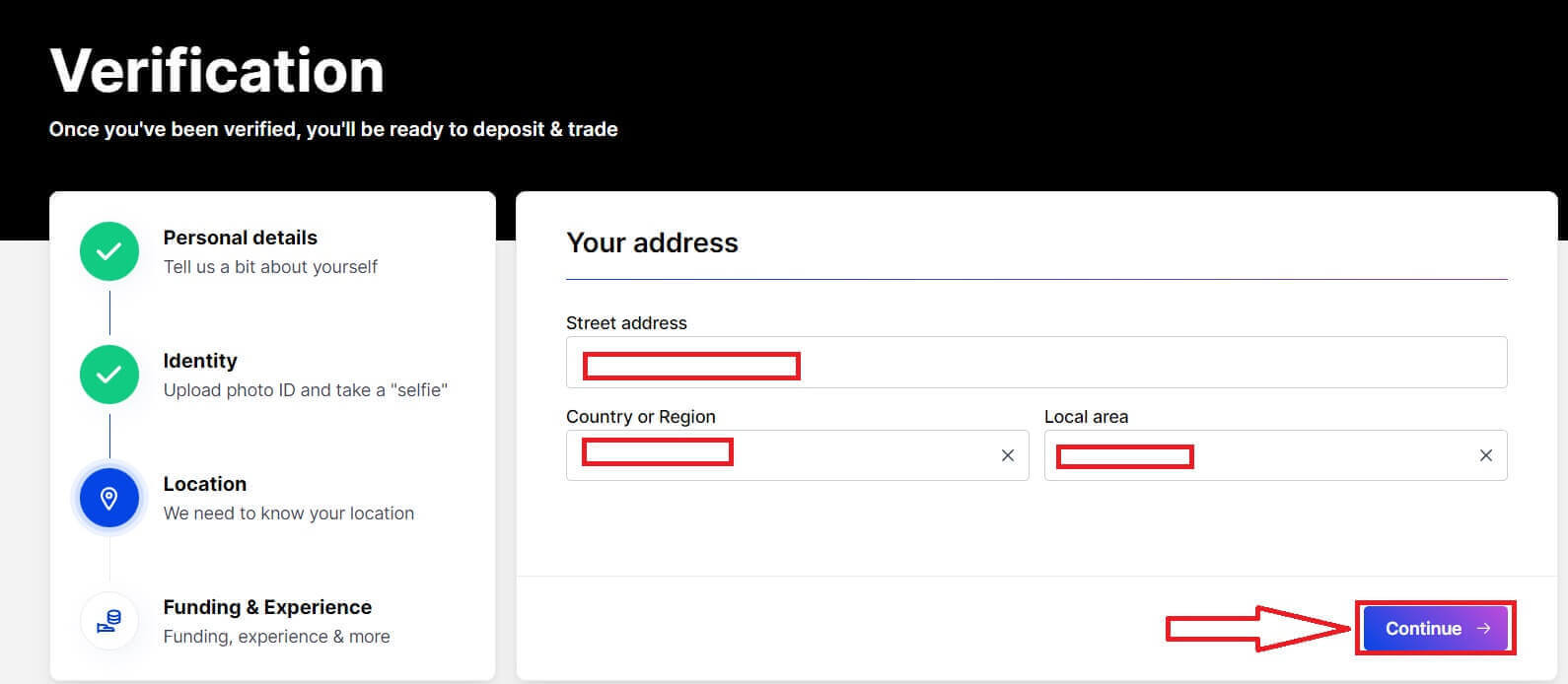
27. Fyll ut skjemaet for å svare på BitMEX.
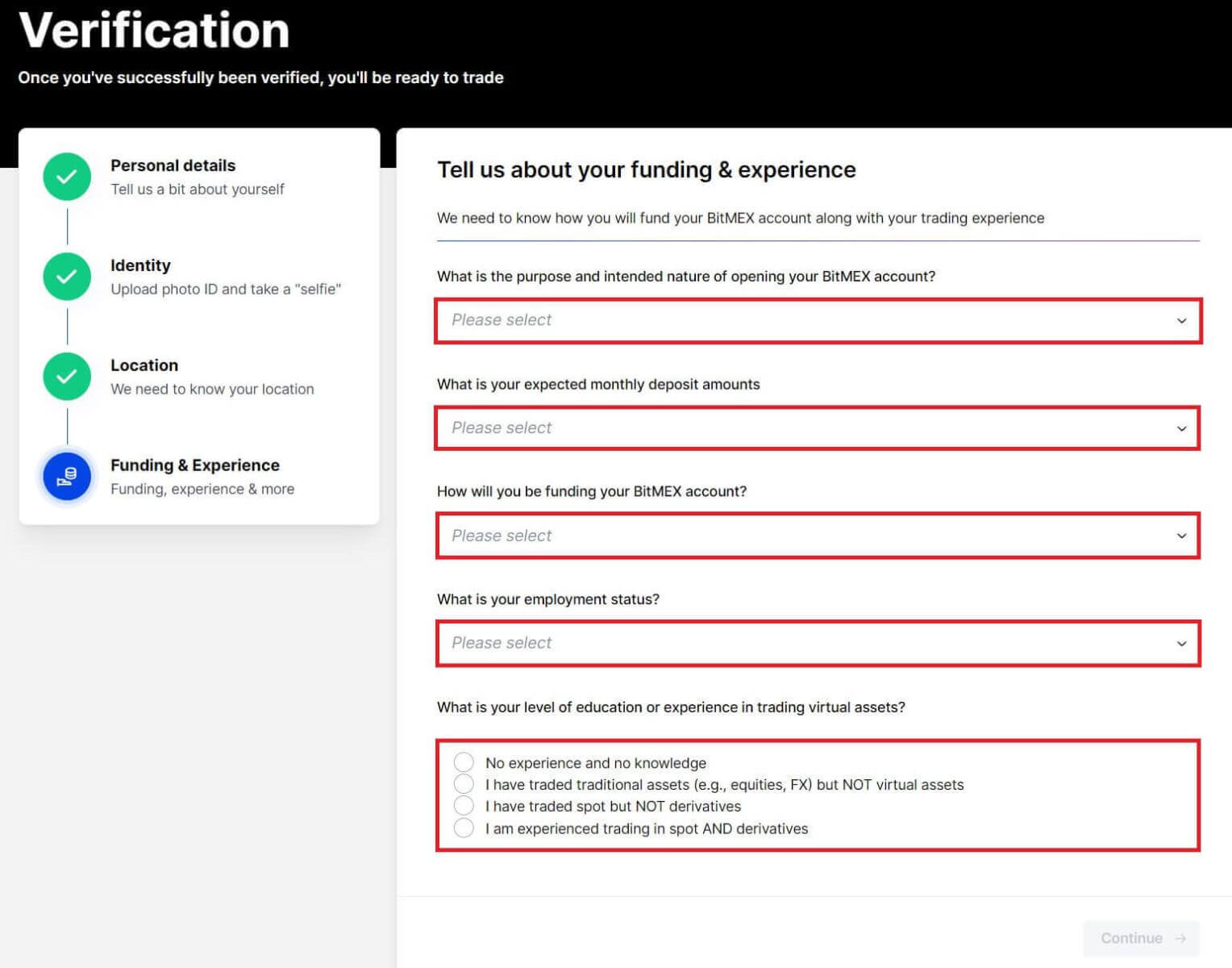
28. Klikk på [Fortsett].
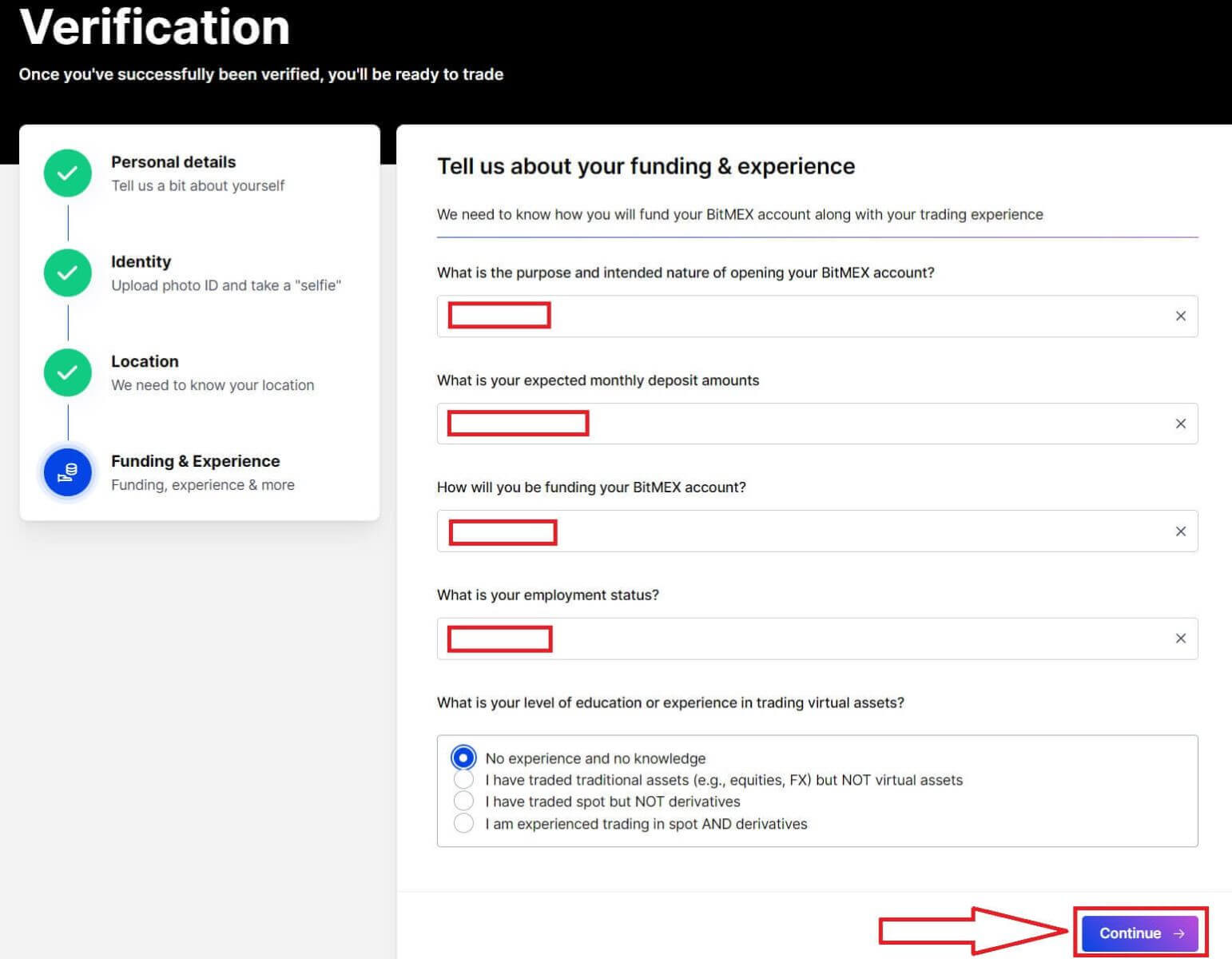
29. Søknaden din vil bli sendt og under vurdering, vent på bekreftelsen.

30. Se etter e-posten din, hvis det er en godkjent e-post, betyr det at kontoen din er bekreftet og klar til bruk. Klikk på [Fund din konto].
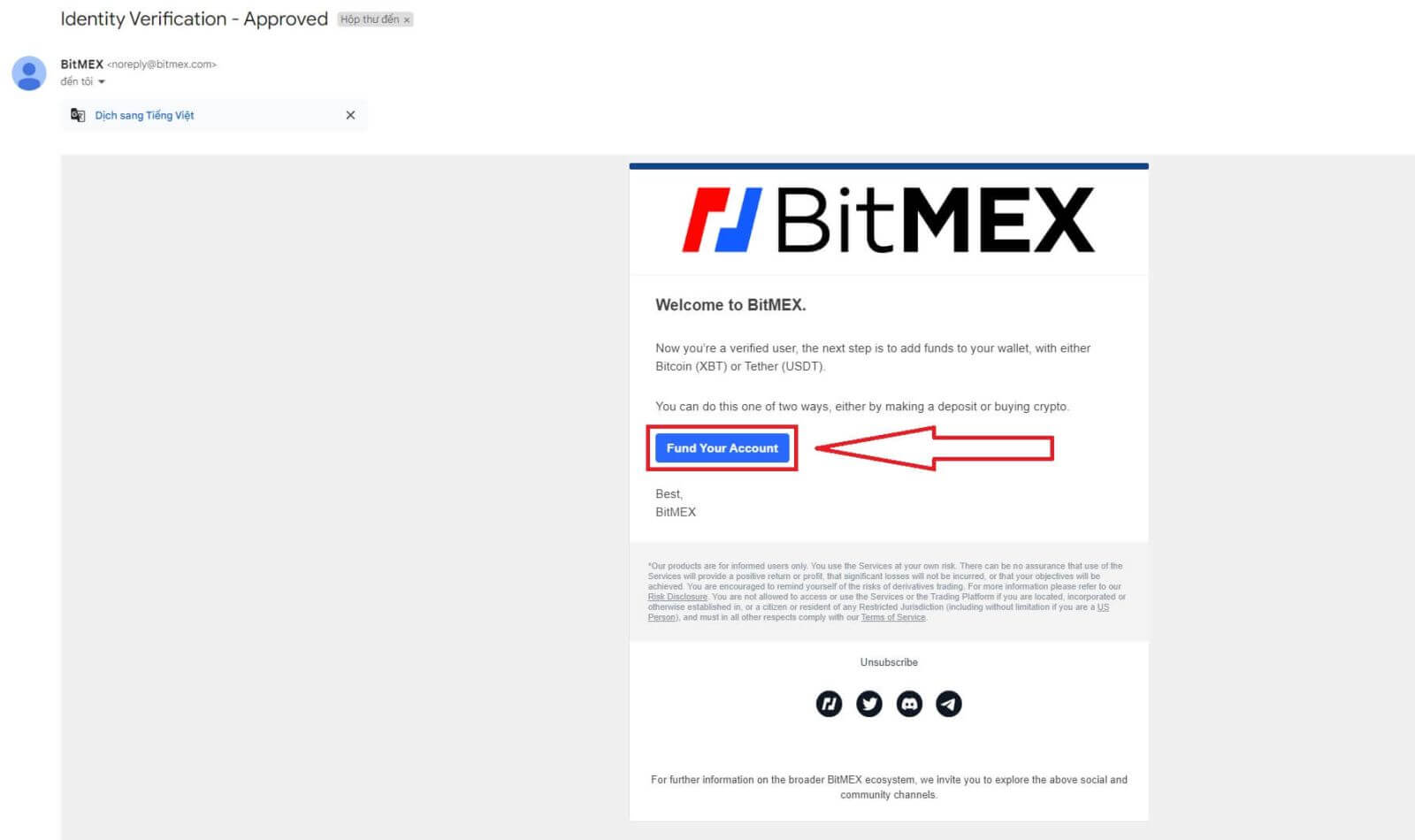
31. Gratulerer! Du har lov til å handle, sette inn og kjøpe krypto... i BitMEX nå.
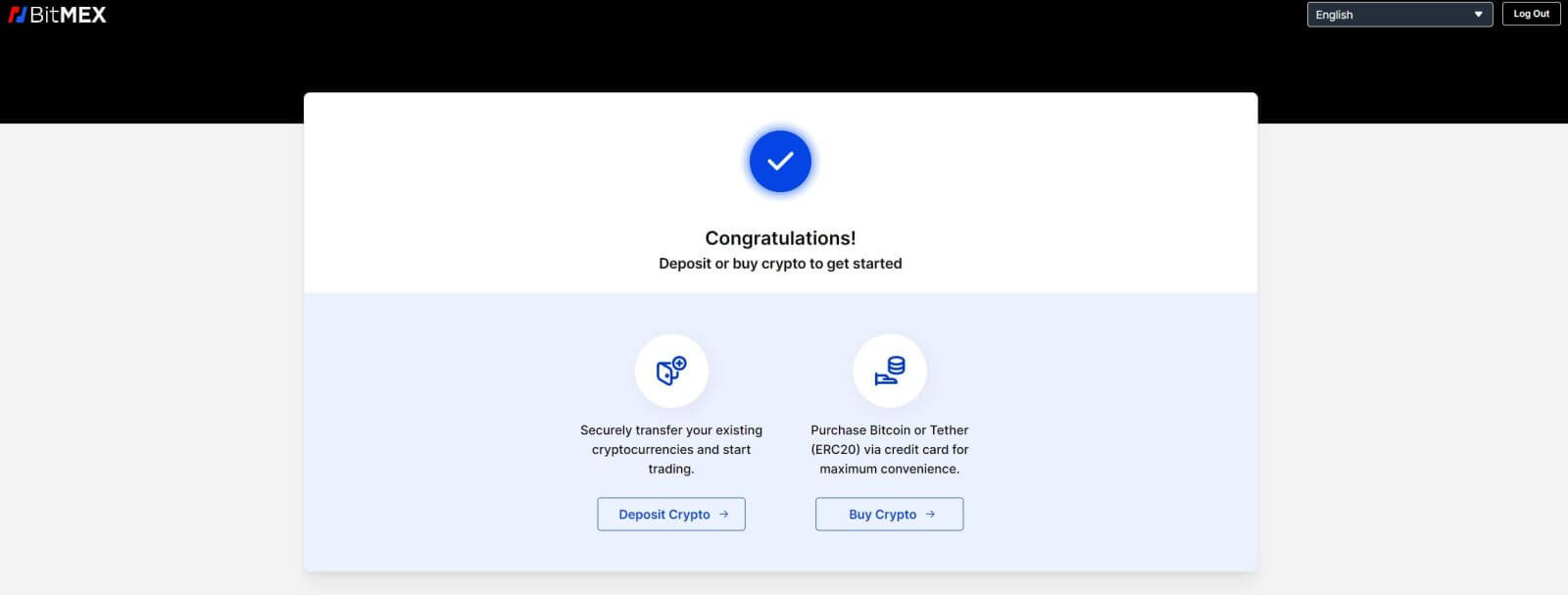
32. Dette er BitMEX-hjemmesiden etter at du har verifisert vellykket.
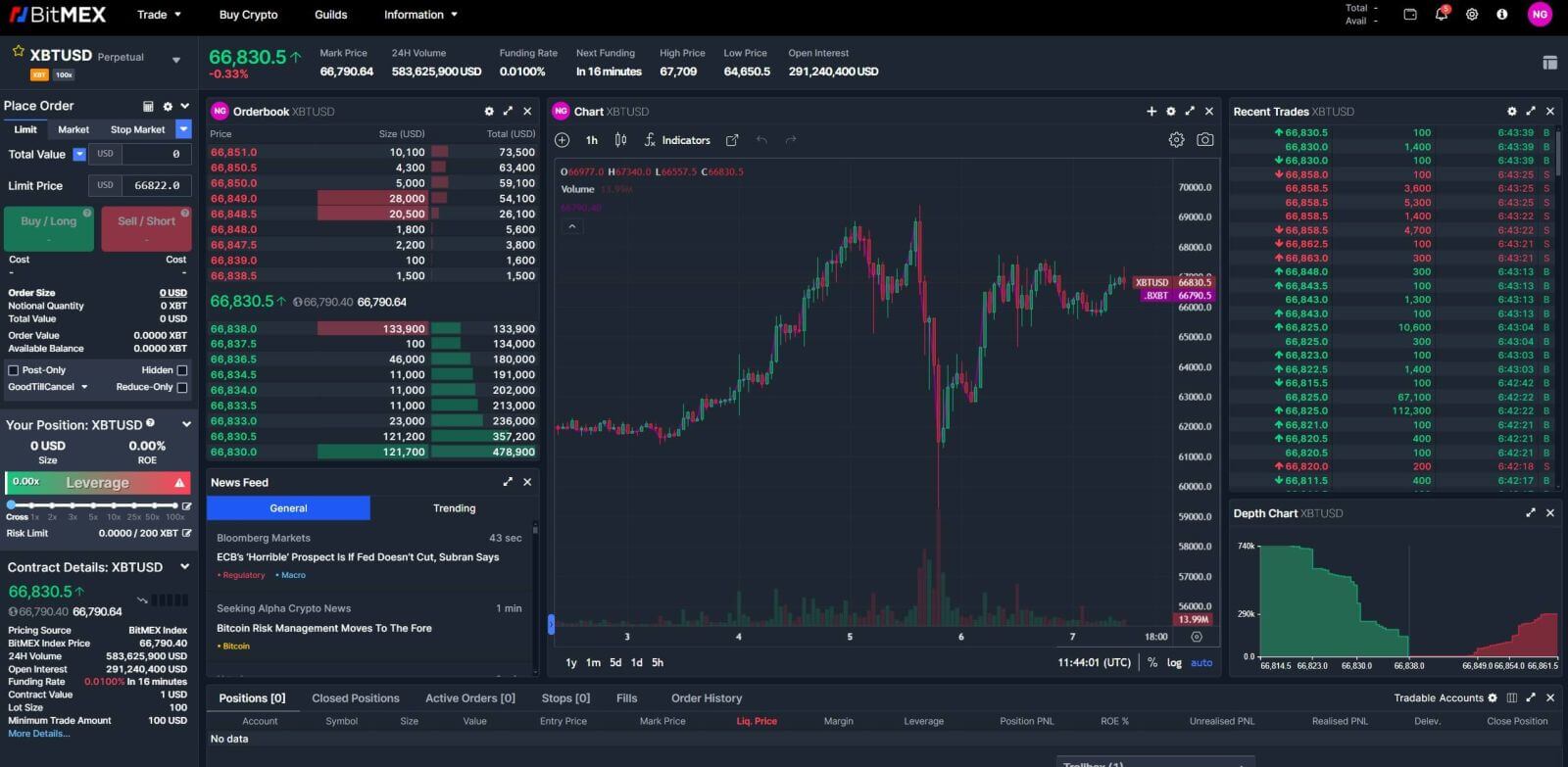
Slik fullfører du identitetsbekreftelse på BitMEX (app)
Bekreftelsesprosessen på både desktop- og mobilapper er den samme, den vil dukke opp et nytt nettleservindu som nedenfor, og holde styr på trinnene for å bekrefte vellykket.
1. Åpne BitMex-appen på mobiltelefonen din, klikk deretter på [Handel] for å fortsette. 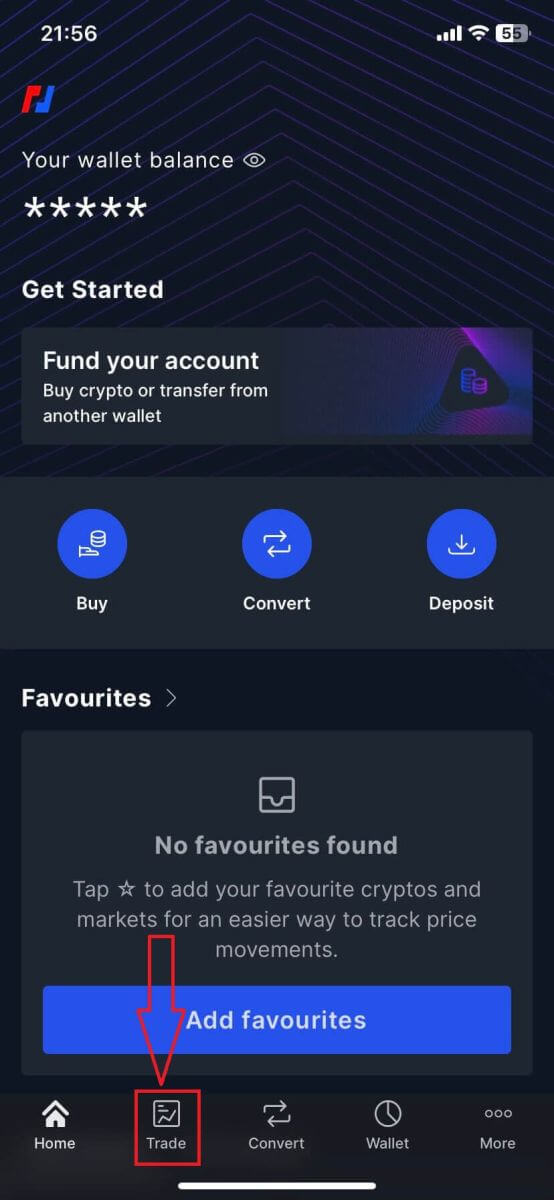
2. Klikk på pilknappen for å starte verifiseringen. 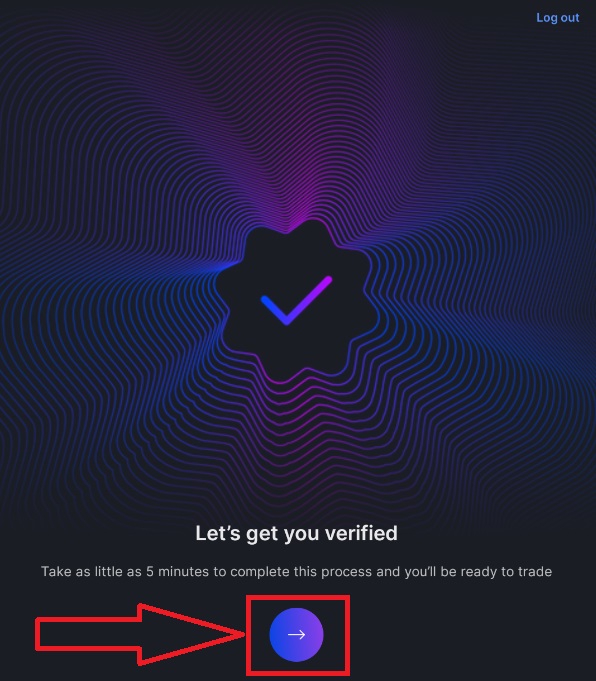
3. Fyll ut informasjonen din for å fortsette verifiseringen. Når du er ferdig, klikker du på [Fortsett] for å gå til neste trinn.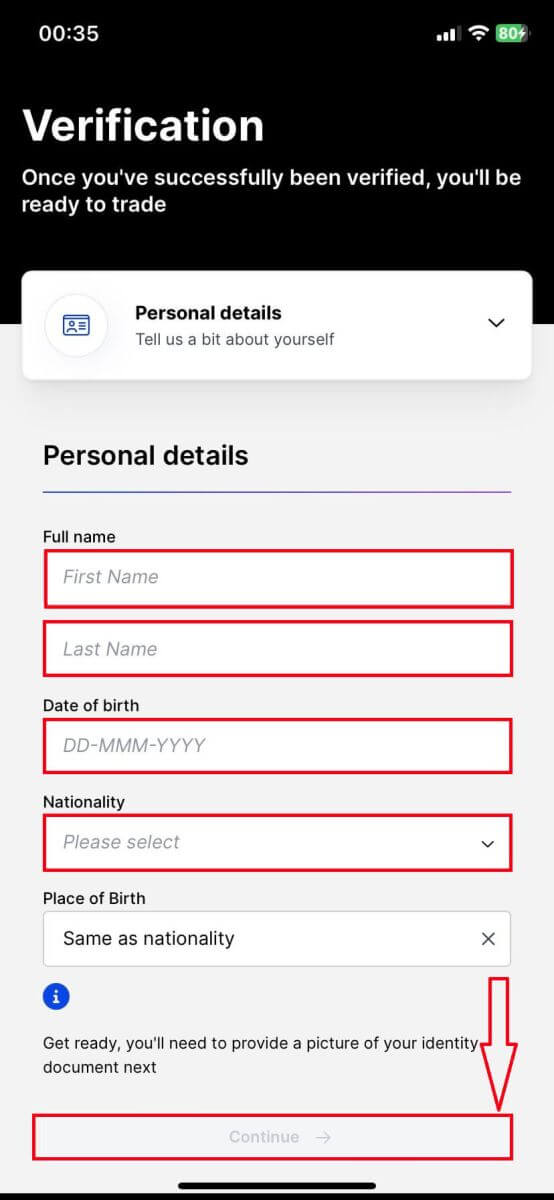
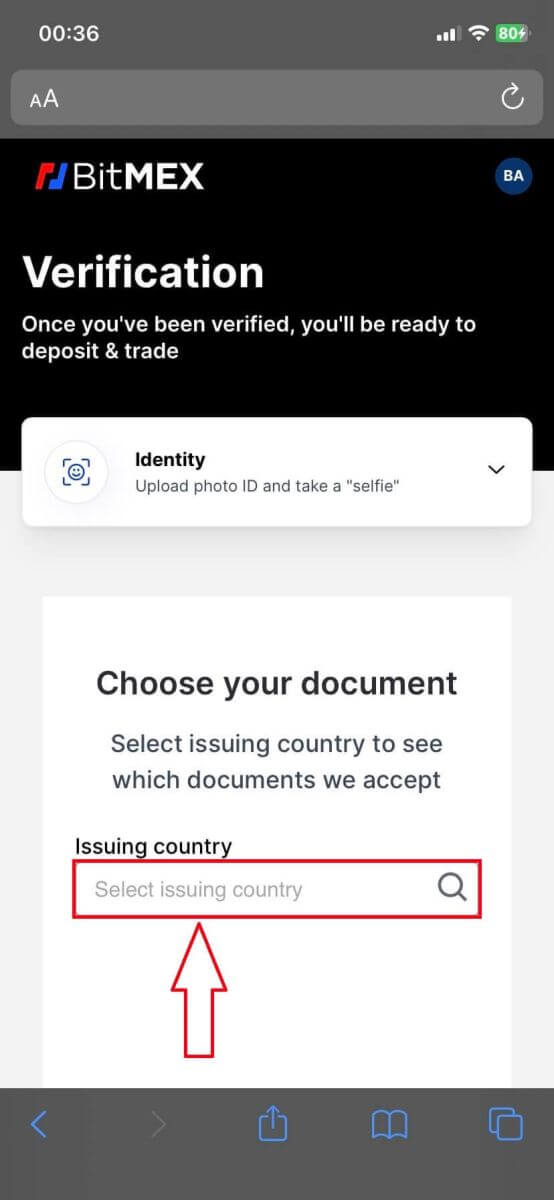
5. Velg dokumenttypene dine for verifisering.
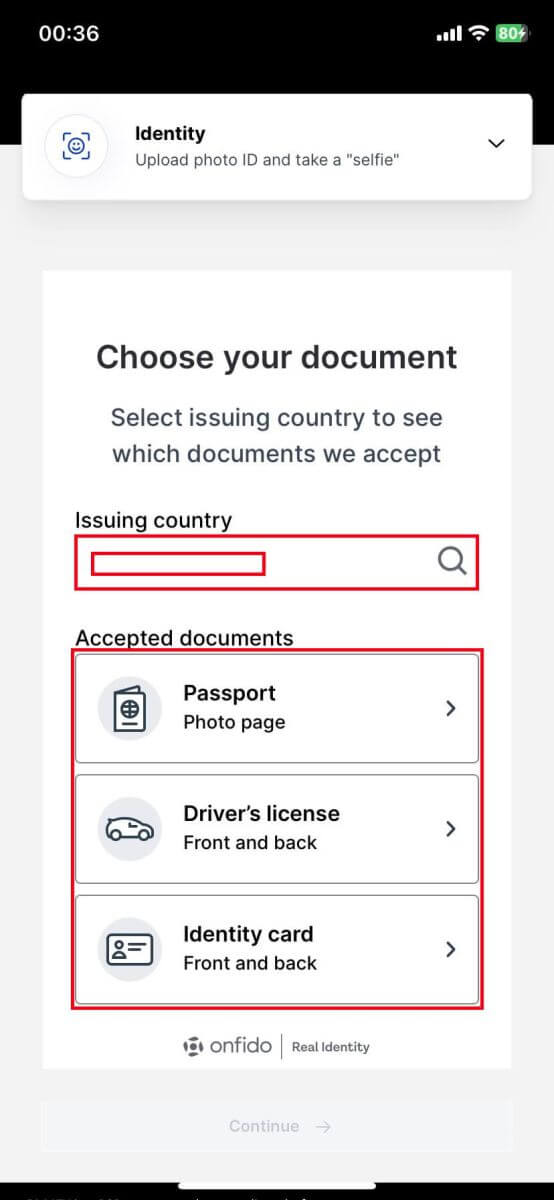
6. Ta et bilde av dokumentet ditt ved å klikke på sirkelknappen.
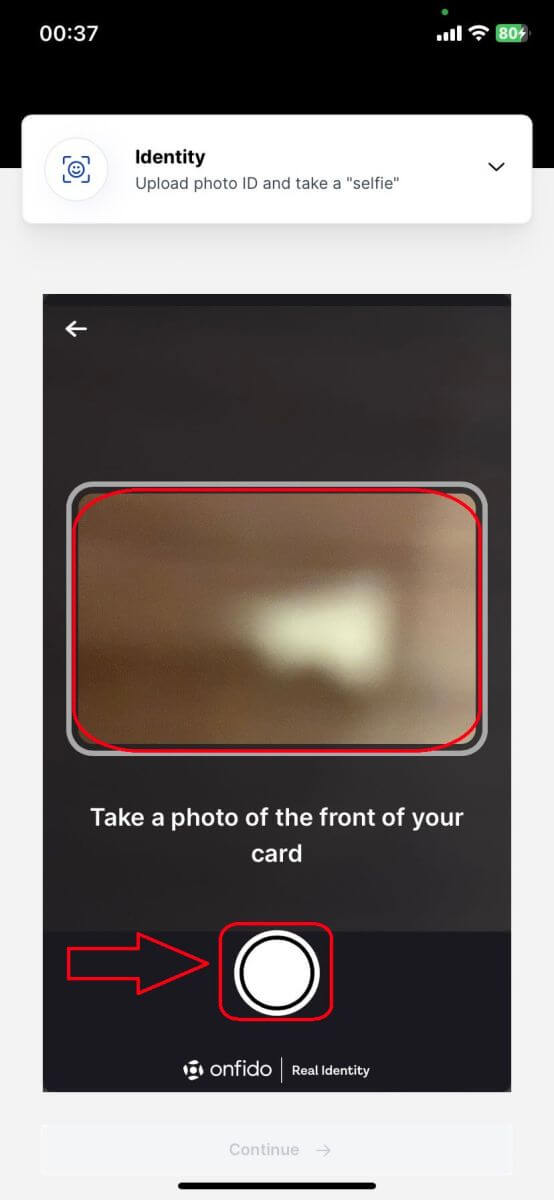
7. Klikk på [Last opp] for å fortsette.
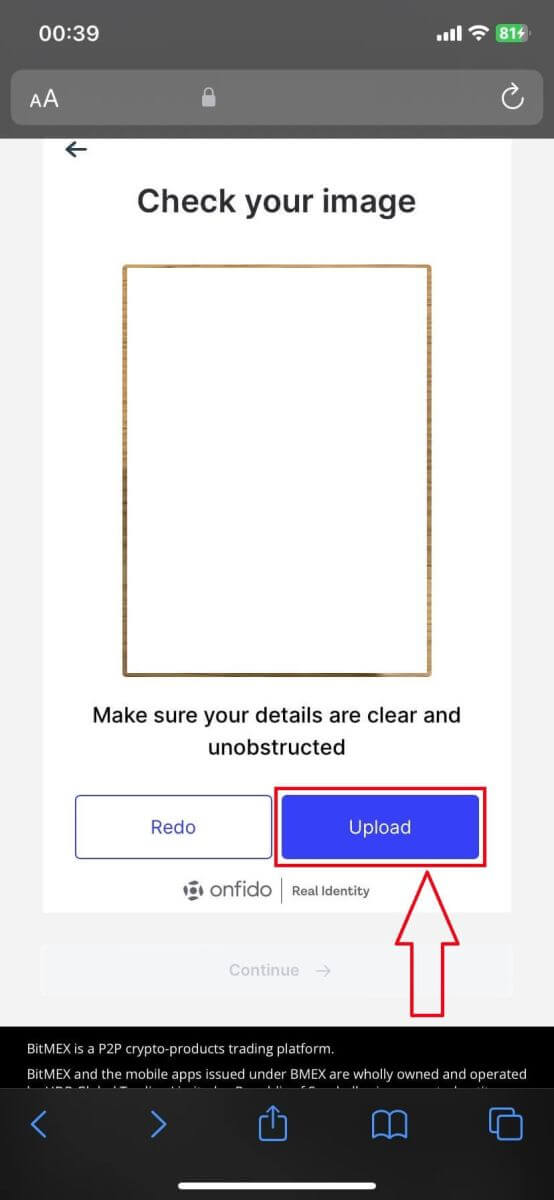
8. Klikk på [Record video] for å fortsette.
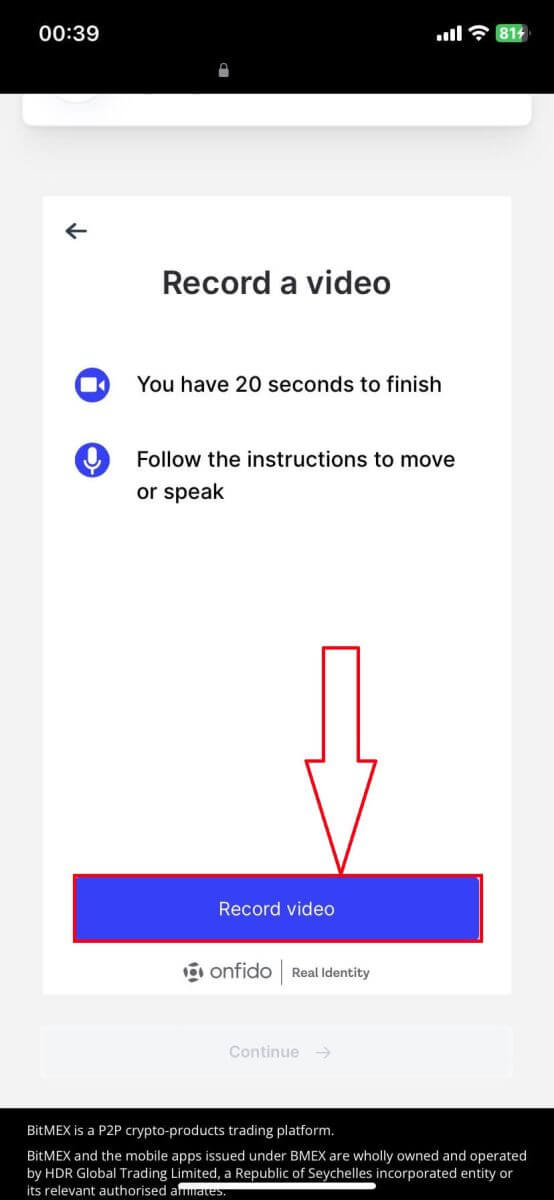
9. Klikk på [Tillat] for å la BitMEX bruke kameraet ditt.
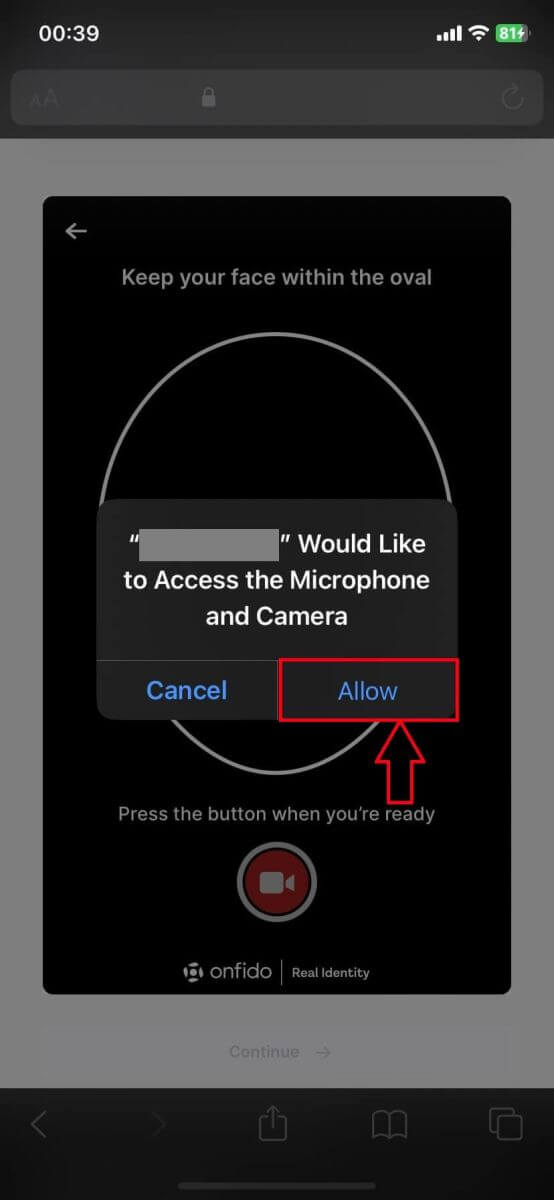
10. Klikk på sirkelknappen med kameraikonet for å ta opp videoen av deg selv.
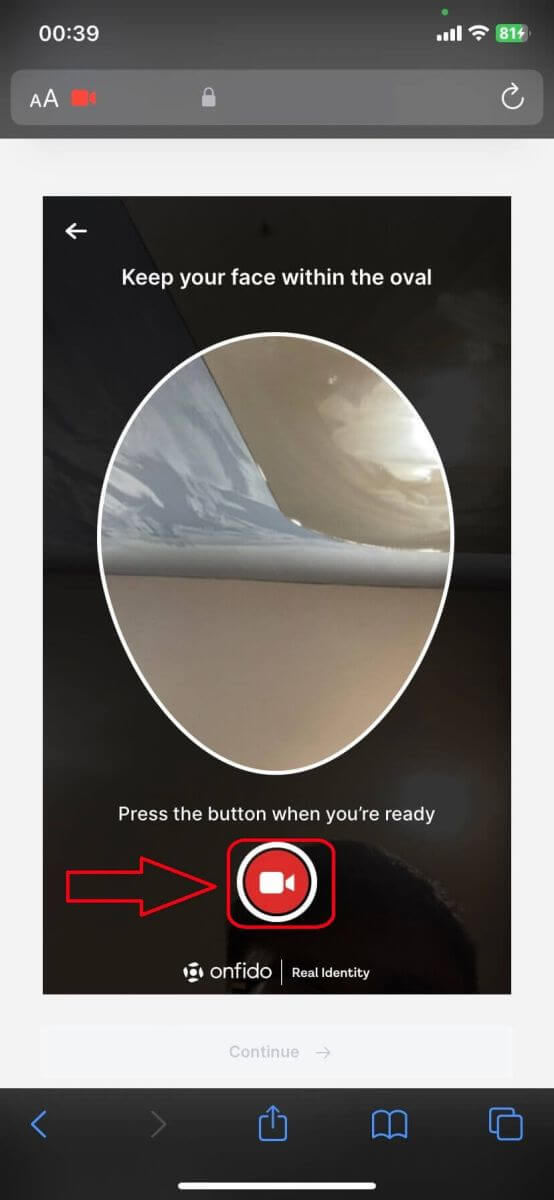
11. Fyll ut din plassering/adresse. Klikk på [Fortsett] for å fortsette neste trinn.
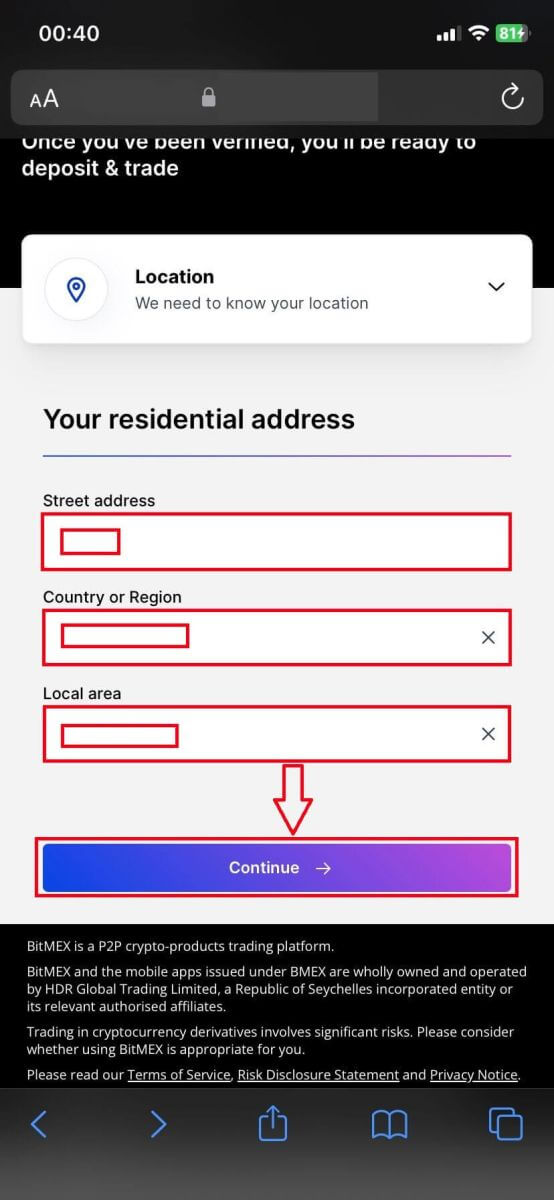
12. Fyll ut BitMEX-skjemaet for nye brukere.
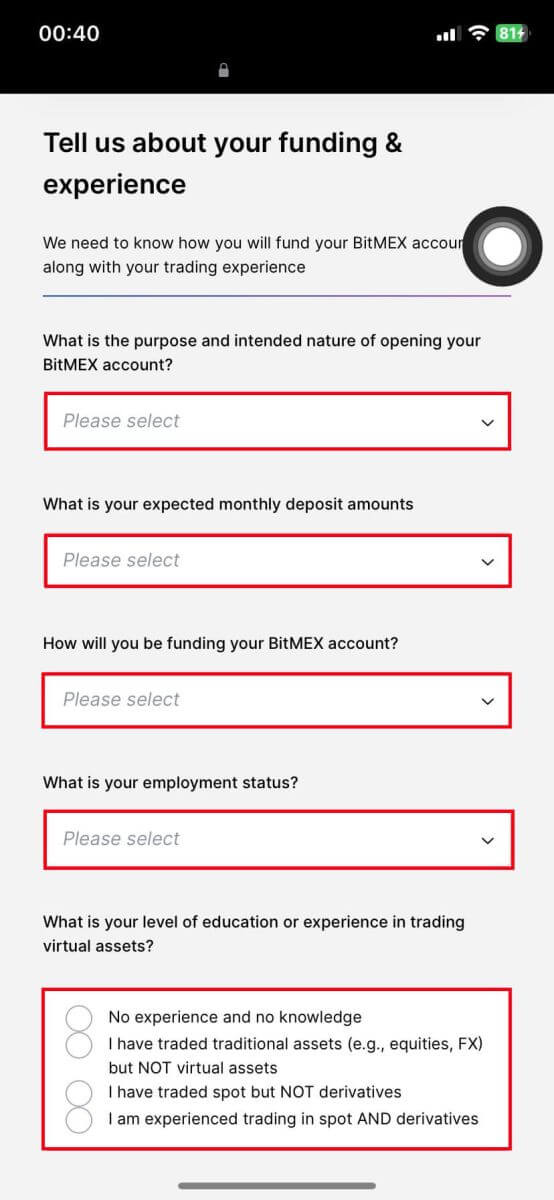
13. Klikk på [Fortsett] for å fullføre prosessen.
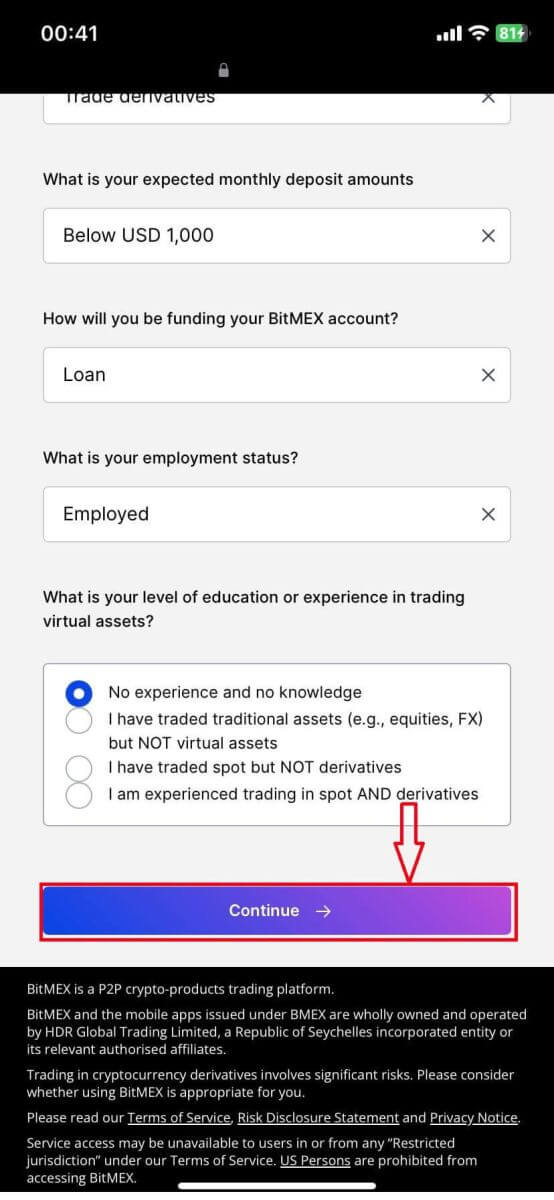
14. Søknaden din vil bli sendt og under vurdering, vent på bekreftelsen.
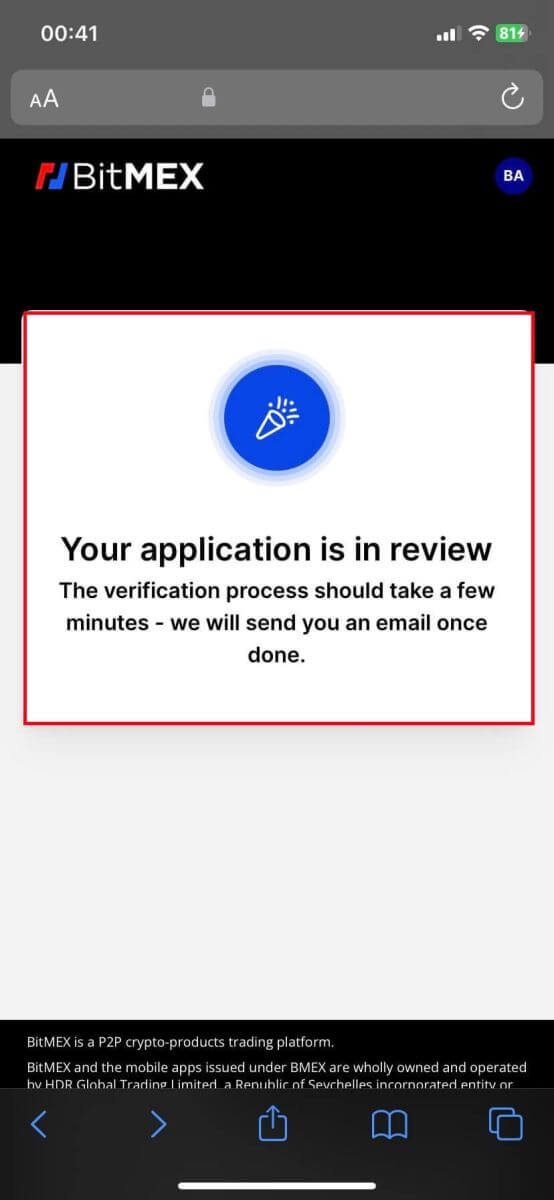
15. Se etter e-posten din. Hvis det er en godkjent e-post, betyr det at kontoen din er bekreftet og klar til bruk. Klikk på [Fund din konto].

16. Gratulerer! Du har lov til å handle, sette inn og kjøpe krypto... i BitMEX nå. Dette er BitMEX-hjemmesiden på appen etter at du har verifisert vellykket.
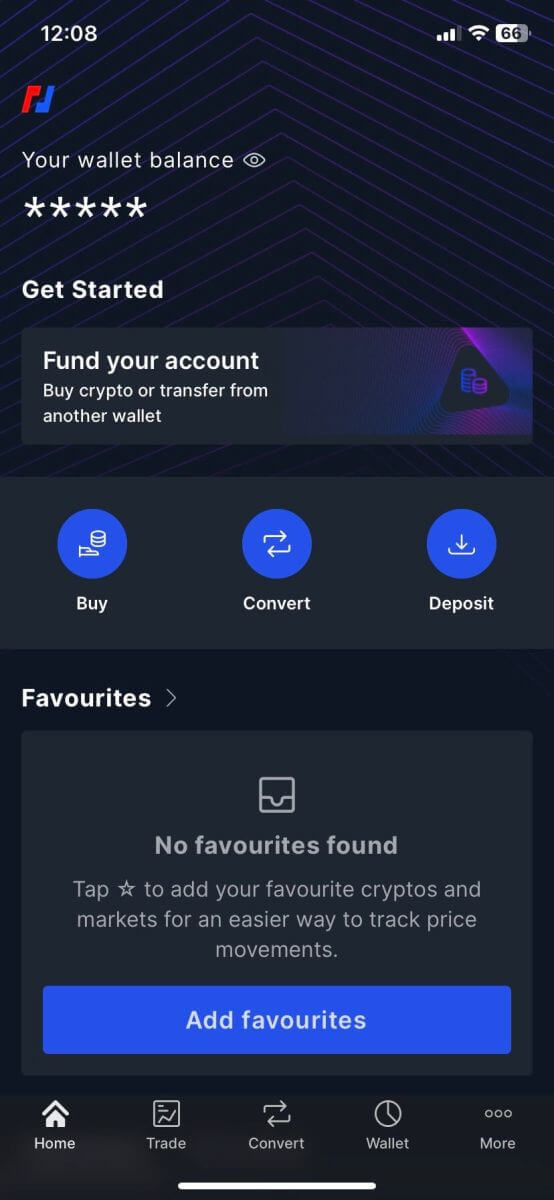
Ofte stilte spørsmål (FAQ)
Er det minimumsgrenser som brukere ikke trenger å bekrefte under?
Ingen brukerbekreftelse kreves for alle brukere som ønsker å handle, sette inn eller ta ut, uavhengig av volum eller beløp.Vår brukerverifiseringsprosess er rask og intuitiv og bør for de fleste brukere ikke ta mer enn noen få minutter.
Hvor lang tid tar det å behandle brukerbekreftelse?
Vi tar sikte på å svare innen 24 timer. De fleste brukere bør få svar innen få minutter.


